Настройка и инструкция SeTracker
Основной интерфейс приложения SeTracker2
Основной экран — основная рабочая область приложения — содержит карту для определения местоположения ребенка, а также кнопки на дополнительные настройки и опции.
![]()
Приложение SeTracker обменивается данными с Вашими смарт часами посредствам интернета.
Настраивать приложение Ситрекер нужно только после того как:
1) регистрация часов в приложении пройдена
2) в часы вставлена активная сим карта с интернетом
Если у Вас есть проблемы в работе часов или приложения — перейдите в технический раздел SeTracker.
С чего начать? Первая настройка SeTracker
Итак, предлагаем начать настройку с самого необходимого — это установки времени на часах, а также заполнения всей необходимой информации и первоначальной настройке.
Настройте время и язык
-

Перейдите в меню настройки, затем в пункт меню Язык и время.
-

Выберите часовой пояс GMT +2:00 и русский язык. При необходимости включите ползунок «летнее время», если время сейчас летнее.
-

Для завершения установки нажмите кнопку ОК. После чего команда будет отправлена на часы и дата и время на часах должны автоматически измениться.
![]()
Установите SOS номера
-

Перейдите в пункт меню Настройки — SOS номера родных
-

Введите до трех SOS номеров родных в формате из 10 цифр (без кода страны) и нажмите кнопку ОК.
Удерживайте кнопку SOS на часах не менее 3 секунд, чтобы совершить SOS вызов. Часы будут звонить на установленные номера до тех пор, пока кто нибудь не ответит на сос вызов.
![]()
Заполните телефонную книгу
-

Перейдите в меню пункт меню Настройки — Телефонная книга
-

Введите до 15 номеров контактов в телефонную книгу — имя и номер телефона
-

Чтобы завершить установку — нажмите кнопку ОК. После чего введенные номера должны появиться в «контактах» на часах
На часы к ребенку, могут дозвониться только номера, которые внесены в телефонную книгу или в СОС номера. «Чужие номера» не могут дозвониться к ребенку.
![]()
Установите экономный режим
Для экономии заряда батареи, рекомендуем установить экономный режим обновления геолокации — каждые 60 минут.
-

Перейдите в пункт меню Настройки — Режим работы геолокации
-

Установите режим экономии энергии:каждый 60мин и нажмите кнопку ОК.
При необходимости Вы можете обновить геолокацию вручную, используя кнопку уточнить на основном экране.
![]()
Настройте СМС оповещения
При желании, Вы можете получать СМС оповещения о событиях которые происходят на часах:
- Низки заряд
- Сигнал СОС
- Снятие часов с руки (опционально)
-

Перейдите в меню пункт меню Настройки — Настройка сообщений
-

Установите нужные ползунки в положение вкл, и введите свой номер телефона в формате из 10 цифр (без кода страны) и нажмите кнопку ОК
Внимание! Плата за СМС сообщения будет взиматься по тарифам вашего оператора.
Совет: Вы также можете настроить бесплатные уведомления о событиях, которые будут всплывать на вашем смартфоне. Для этого в настройках своего телефона вам нужно разрешить всплывающие уведомления для приложения SeTracker2.
![]()
Как пользоваться? Инструкция SeTracker
Как отслеживать местоположение?
Экран с определением местоположения — это основной экран приложения SeTracker2.
-

Для того чтобы отследить текущее местоположение — нажмите кнопку «Уточнить»
-

После того как команда будет отправлена, ожидайте до 30 секунд пока местоположение обновиться. Об этом будет свидетельствовать текущая дата и время на маячке.
Обращайте внимание на цвет маячка (красный, синий или зеленый) — это будет показывать, каким способом определяется местоположение в данный момент и есть ли погрешность.
![]()
Как прослушать детские смарт часы?
Прослушка смарт часов работает по принципу обратного звонка.
-

Для того чтобы прослушать часы — перейдите в меню настройки — обратный звонок.
-

Введите свой номер телефона (без кода страны) и нажмите кнопку ОК.
-

Ожидайте до 30 секунд — часы сами вам перезвонят.
Во время обратного звонка, динамик на часах отключиться, а экран будет оставаться темным.
![]()
Просматривайте маршруты перемещений на карте
В меню отчеты вы можете просматривать маршруты перемещений ребенка за определенный отрезок времени.
-

Перейдите в раздел отчеты главного экрана SeTracker
-

Установите нужный интервал времени вверху экрана
-

Нажмите кнопку маршрут, чтобы посмотреть на карте как перемещался ребенок
Обращайте внимание на цвет точек в построенном маршруте на карте. Это будет показывать каким способом определялось местоположение в тот момент.
Чтоб исключить погрешности, советуем перед построением маршрута отключать ползунок LBS в меню настройки.
![]()
Устанавливайте геозоны
Геозоны нужны для контроля передвижения ребенка. Например, вы можете установить зону безопасности с радиусом 1КМ, и когда ребенок выйдет за ее пределы — вы получите уведомление.
-

Чтобы установить геозоны перейдите в меню Зона безопасности и создайте новую геозону с помощью кнопке «+» внизу экрана
-

Установите зону безопасности на карте, укажите ее название и установите необходимый радиус.
-

Нажмите сохранить и заданная вами геозона будет создана. Теперь когда ребенок выйдет за ее пределы вы получите уведомление.
Советуем устанавливать геозону с радиусом не менее 1КМ (Чтобы небыло ложных LBS срабатываний, в то время когда местоположение будет определятся по LBS
![]()
Обменивайтесь голосовыми сообщениями
Можно записать короткое голосовое или текстовое сообщение и оно будет моментально доставлено на часы. При этом на часах раздастся звуковой сигнал, о том что поступило новое сообщение. При необходимости с часов можно ответить на него.
-

Перейдите в меню чат внизу главного экрана SeTracker.
-

Удерживайте кнопку записи, для того чтобы записать голосовое сообщение
-

Отпустите кнопку записи, чтобы отправить записанное сообщение
Также вы можете отправить короткое текстовое сообщение.
![]()
Остальные функции SeTracker
«LBS» – включение выключение определение местоположения по вышкам (рекомендуется отключать только при построении отчетов и маршрутов)
«Где найти» – найти часы, при использовании этой функции часы будут издавать звуковой сигнал.
«Удаленное отключение» — удаленное выключение часов из SeTracker.
«Контекстная модель» (опционально) — возможность управления громкостью звонка и установка виброрежима.
«Здоровье» – включение шагомера, счетчика калорий, расстояний и установка времени сна.
«Не беспокоить» – установка временных интервалов в которые нельзя будет дозвониться на часы.
«Сообщения» – уведомления о событиях на часах – срабатывание кнопки сос, датчик снятия с руки, предупреждение о низком заряде.
«Награды» – возможность отправлять поощрения на часы в виде сердечек.
«Удаленная камера» (опционально) – возможность делать удаленные снимки с камеры на часах
«Сердечный ритм» (опционально) – удаленное измерение пульса
Раз уж вы попали на эту статью, значит вы, скорее всего, уже знаете, что такое детские смарт-часы. Если же нет, рекомендуем ознакомиться со статьей: Как выбрать детские умные GPS часы — рекомендации и критерии выбора. А мы перейдем к приложению для детских смарт-часов SeTracker 2 (Си трекер).
SeTracker – это самое распространенное приложение для детских смарт часов. Причем оно совершенно бесплатное. С этим приложением работают такие модели как Q50, Q60, Q80, Q90, Q100, Q200, DF25, D99, D100 и другие часы с процессором МТК и фирмы Wonlex в частности.
Без установки и настройки этого приложения вы не сможете в полной мере использовать весь функционал гаджета. С его помощью устанавливаются геозоны, отправляются короткие сообщения, определяется местоположение ребенка, и т.д. То есть, если вы уже приобрели детские часы, SeTracker вам просто необходим.
Где скачать приложение SeTracker 2 (Си трекер)?
Скачать приложение SeTracker можно с официального сайта разработчика вот по этой ссылке, или из магазинов приложений Google Play и iTunes. Вам будет предложено скачать обычную версию или SeTracker 2. Мы рекомендуем вторую версию, так как она более новая и больше соответствует требованиям часов. Приложение доступно для IOS и ANDROID. После того, как приложение загружено и установлено открываем его, и регистрируемся.
Регистрация в приложении Си трекер 2
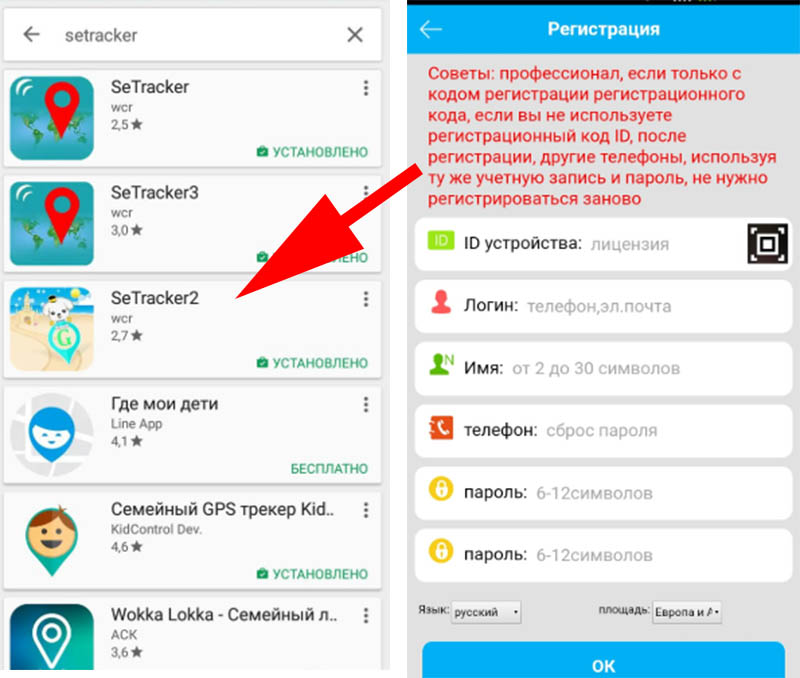
Перед началом работы с приложением, убедитесь, что часы заряжены, включены и в них установлена активная SIM карта с доступом в интернет . Для начала регистрации необходимо нажать на “Зарегистрироваться” в правом верхнем углу экрана. В следующем окне нужно заполнить все необходимые поля.
- Лицензия. Это REG CODE часов (15 знаков), который находится на задней крышке часов, аккумуляторе или на коробке. Код можно ввести вручную (не путайте REG CODE (лицензия) c ID) или отсканировав QR-код.
- Поле Счет. Здесь вводим адрес электронной почты, которая будет также являться логином для входа, и которая, в случае если вы забудете пароль, поможет его восстановить.
- Поле “Кличка”. В этом поле нужно ввести имя ребенка латинскими буквами.
- Пароль. Придумайте пароль длиной от 6 до 12 символов.
- Подтвердить пароль.
Осталось выбрать из выпадающего списка местоположение Европа и Африка и нажать ОК для завершения регистрации. После этого вы попадаете в главное меню приложения, в котором находятся кнопки для настройки приложения и карта с текущим местоположением часов, именем ребенка, названием улицы, даты и уровнем заряда аккумулятора часов.
После того как вы успешно зарегистрировались в приложении рекомендуем записать где-нибудь логин и пароль вместе с кодами REG CODE (лицензия) c ID. Потому как если вы эти данные забудете, а они вам понадобятся, придется обращаться к производителю или обнулить ID детских часов платно.
Настройка SeTracker 2 (Си трекер)
Теперь можно перейти к настройкам. Хотя настроек много, разобраться в них не составит большого труда. Интерфейс приложения очень простой и интуитивно понятный.
Иконки настроек расположены по периметру экрана, их назначение можно увидеть на картинке ниже.
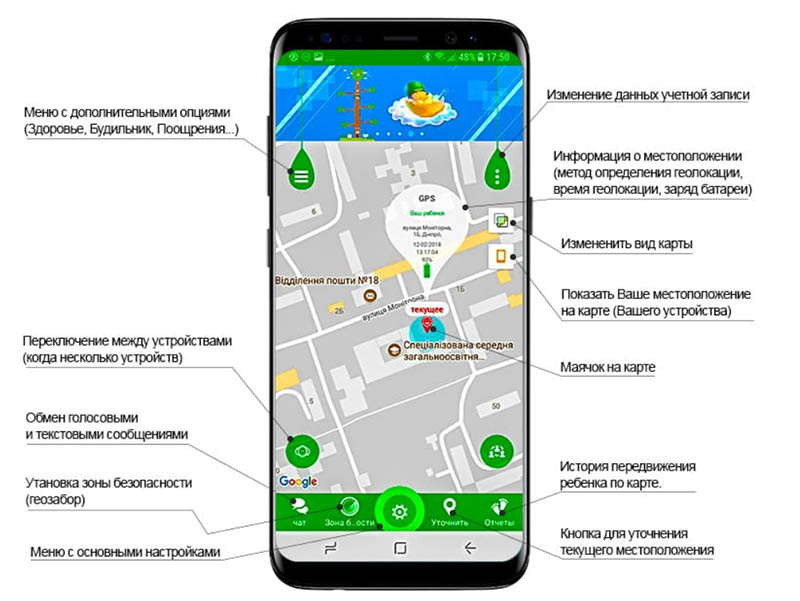
Проще всего начинать настройку с самых основных параметров: язык, время, дата, телефонная книга, и т.д. Для этого нажимает на среднюю кнопку внизу экрана, а затем пункт меню Язык и время. Здесь мы выбираем язык и часовой пояс.
Следующим шагом заполняем «Номера SOS»
Здесь можно сохранить до трех номеров телефона, на которые в случае тревожного сигнала часы будут пытаться дозвониться. Номер телефона вводится во внутреннем формате. Для вызова номера необходимо удерживать кнопку SOS в течение 3 секунд, после чего часы набирают первый номер, если он не ответил за 5 секунд, автоматически набирается второй номер, затем третий. И так по кругу до тех пор, пока один из них не ответит.
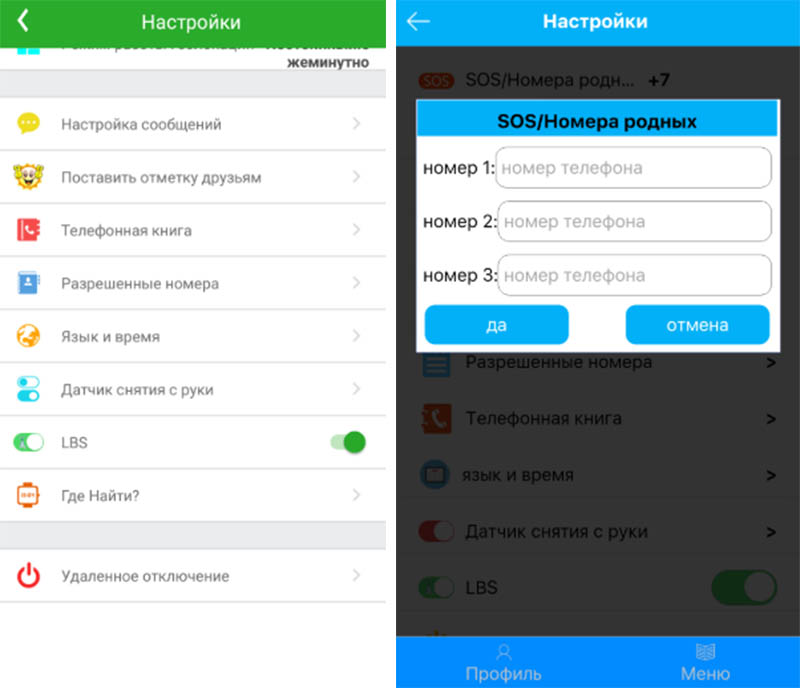
Обратный звонок
Это по сути прослушка. На введенный вами номер телефон часы перезвонят сами через 30 секунд. При этом экран часов и динамик останутся выключенными, а вы сможете услышать, что происходит вокруг ребенка.
Настройка режима геолокации
Геолокация может работать в трех режимах:
- Нормальный. Этот режим считается самым оптимальным, так как он не так сильно “съедает” заряд батареи, но в то же время отправляет на сервер данные о местоположении каждых 10 минут.
- Энергосберегающий режим. В этом режиме данные отправляются на сервер с периодичностью в 1 час.
- В реальном времени. В этом режиме батарея садится быстрее всего, а также максимально расходуется трафик, зато данные отправляются на сервер каждые 60 секунд.
SMS-уведомления
В этом пункте вы можете выбрать телефон, на который придет СМС в таких случаях: опасная ситуация SOS, низкий заряд аккумулятора и снятие часов с руки. Передвигая ползунки можно включать и отключать уведомления.
Телефонная книга
В памяти устройства можно сохранить до 15 (в некоторых моделях 10 или 5) номеров телефона. Часы смогут принимать звонки только с этих номеров, а также с трех номеров SOS. То есть никто посторонний ребенку дозвониться не сможет.
Датчик снятия с руки
Если активировать эту функцию, то, после того, как часы будут три минуты отсутствовать на руке, на телефон родителей будет отправлено сообщение. Но только в том случае, если до этого они были на руке в течение 10-15 минут.
Функция “Где найти?”
Это поможет найти завалившиеся куда-нибудь под кресло часы. Просто активируете эту функцию, часы начинают издавать сигналы, а вы находите их по звуку.
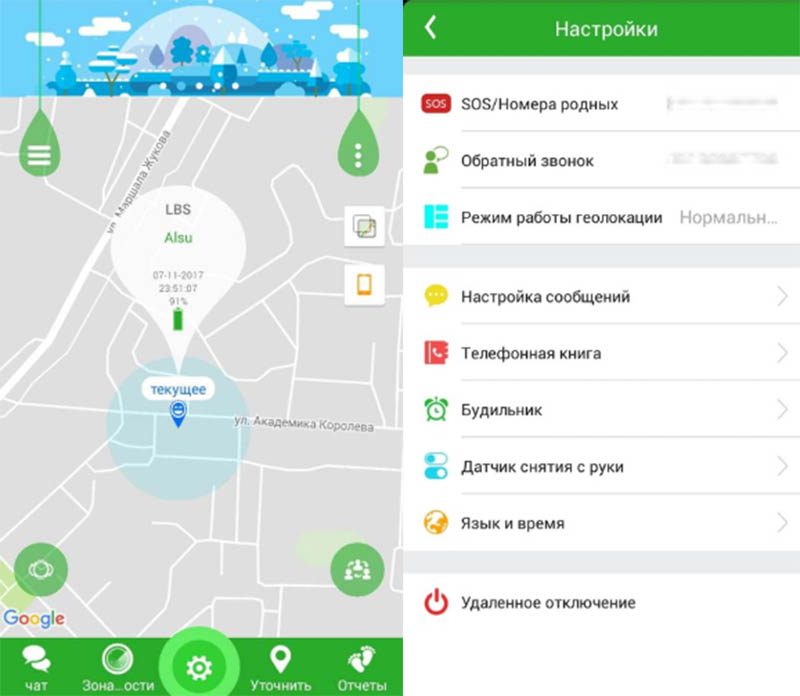
«Удаленное отключение»
Когда часы находятся в активном состоянии, отключить их кнопкой невозможно. Это можно сделать только через пункт меню «Удаленное отключение»
Остальные настройки SeTracker 2
Остальные настройки не такие важные, поэтому мы пройдемся по ним очень быстро. Увидеть все их наглядно можно в видео в самом конце статьи.
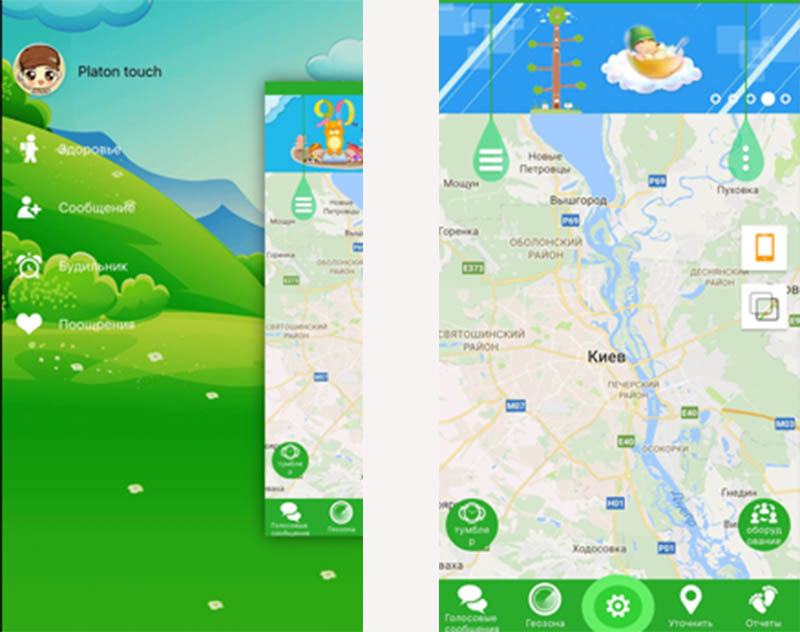
- Здоровье. В разделе “Здоровье” можно посмотреть такие параметры, как количество шагов, израсходованные калории, расстояние и продолжительность сна.
- Не беспокоить. Здесь можно установить три интервала времени, в которое на часы нельзя дозвониться. Например, в то время, когда ребенок находится в школе или на тренировке.
- Будильник. Будильников тоже три и можно выбирать время, а также частоту повторений.
- Пункт Сообщения. Здесь можно будет просмотреть самые важные сообщения и уведомления.
- Награды. Отсюда можно направить на часы символические награды в виде сообщений.
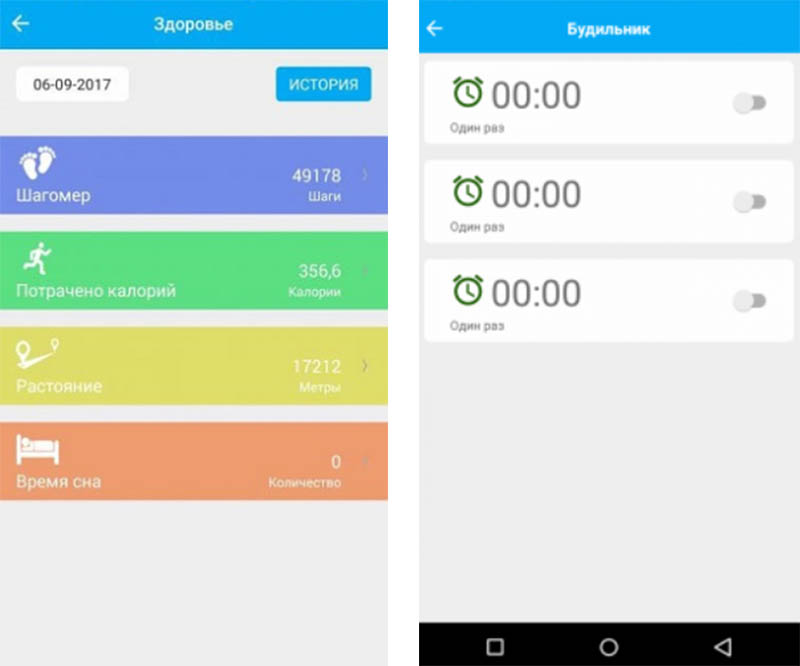
Чат (в левом нижнем углу).
В этом пункте меню можно отправлять голосовое или текстовое сообщение на часы через программное обеспечение.
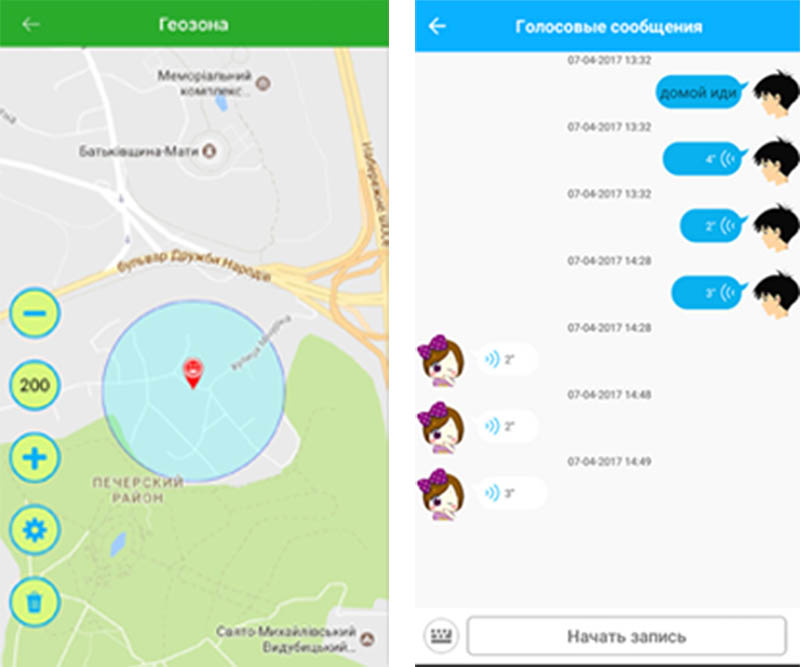
Зона безопасности или «Геозона»
В этом пункте можно задать радиус на карте, при выходе из которого на ваш смартфон будет отправлено сообщение. Минимальный радиус такого “забора” 200 метров, а максимальный 2000 метров.
Кнопка “Уточнить”
Нажав эту кнопку, вы получите данные о местоположении в данный момент.
Отчеты
В это пункте можно просматривать историю маршрутов по датам.
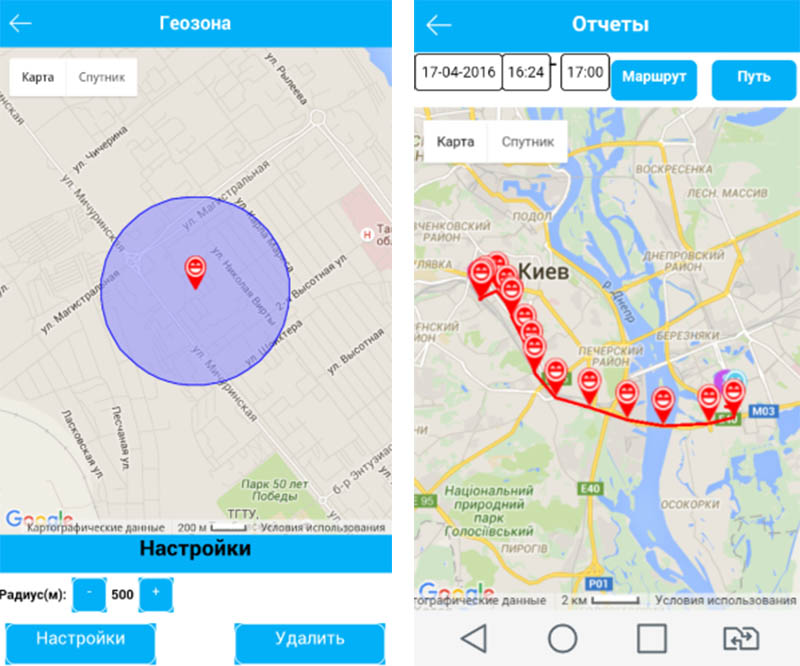
- Персональные данные. Здесь можно посмотреть и изменить логин, который был указан при регистрации SeTracker, имя ребенка, пол, номер телефона и электронный адрес.
- Список устройств. Если у вас в семье несколько детей, и у каждого свои часы, в этом меню добавляете еще устройство и можете контролировать несколько детей одновременно.
- Пароль. Можно редактировать пароль или заменить его на новый.
- Выход из учетной записи.
Вот собственно и все настройки приложения SeTracker. Если у вас остались какие-то вопросы по регистрации или настройке приложения, можете смело задавать их в комментариях.
Реклама
SeTracker — незаменимое бесплатное приложение для детских smart-часов. Оно позволяет отслеживать местонахождение ребенка, отправлять сообщения, выделять определенные зоны и даже прослушивать, что происходит вокруг. Приложение работает со многими моделями умных часов, работающих на чипе MTK.

Приложение SeTracker работает со многими моделями детских умных часов. Источник: ytimg.com
Чтобы пользоваться всеми доступными функциями, необходимо скачать программу и разобраться, как настроить детские смарт часы. Софт доступен в магазинах Google Play и AppStore, поэтому его можно скачать для смартфона под управлением операционной системы Android или iOS. В онлайн-магазинах приложений для скачивания также доступна и вторая версия приложения SeTracker 2.
При синхронизации с приложением SeTracker местоположение часов определяется одним из трех способов:
- GPS. Этот способ наиболее точный. Погрешность не превышает 5-10 метров. В данном случае индикатор местоположения становится красным. Часы с GPS работают только под открытым небом. В помещениях связь теряется.
- LBS. Местоположение определяется по сигналам с вышек сотовой связи. Погрешность — до 500 метров. При включении LBS индикатор окрашивается в синий цвет.
- Wi-Fi. В данном случае погрешность находится в пределах 50-100 метров. Не все часы имеют Wi-Fi модуль. При определении местоположения таким способом индикатор становится зеленым.
Основной интерфейс приложения
На главном экране SeTracker размещена карта с указанием местоположения ребенка и кнопки навигации по функциям приложения. Также в меню можно перейти к мониторингу здоровья, будильнику или системе поощрений, а справа размещена кнопка для редактирования учетной записи.
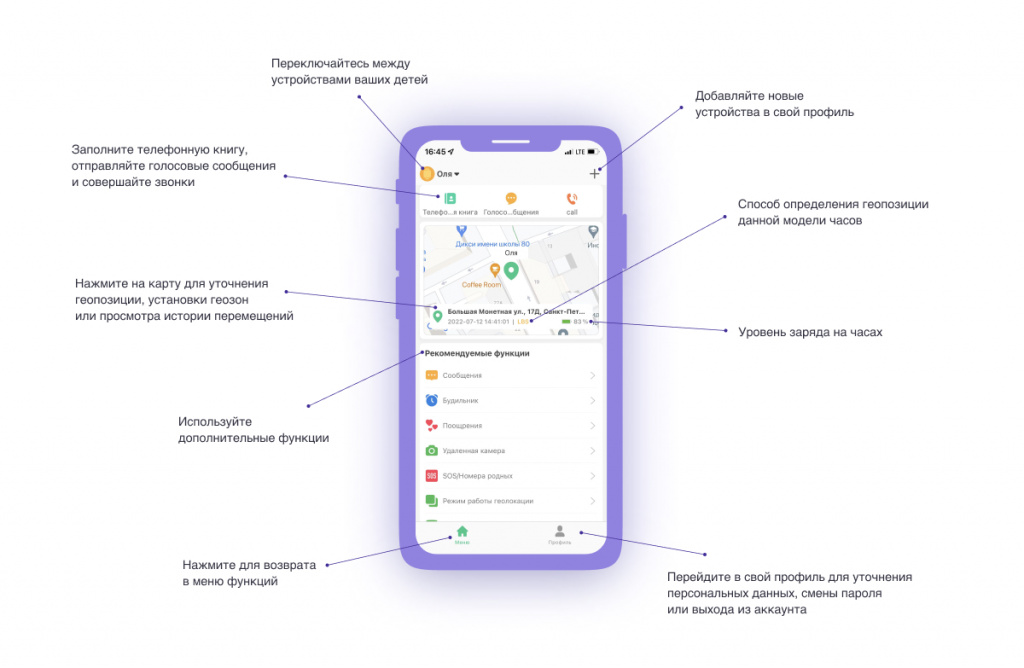
Основной экран и элементы навигации по функциям приложения. Интерфейс приложения может меняться в зависимости от ОС смартфона и версии приложения. Источник: setracker.org
У левой границы экрана над главным меню разместили переключатель устройств (к приложению можно привязать несколько умных часов).
В верхней части экрана три кнопоки, которые открывают:
- Чат, в котором можно обмениваться текстовыми и голосовыми сообщениями.
- Телефонную книгу, куда необходимо добавить контакты, которым будет предоставлен доступ для связи с ребенком.
- Кнопка для совершения звонка.
Ниже пользователь найдет карту, которая показывает текущее местоположение устройства, способ его определения, заряд часов. Открыв карту, пользователю станут доступны функции уточнения геопозиции, установка геозон и история перемещений ребенка.
Для обмена данными со смартфоном умные часы должны быть подключены к сети. Для этого сначала нужно зарегистрироваться и вставить в smart-часы SIM-карту с интернетом (предварительно отключив ПИН-код).
Далее разберём основные функции приложения более подробно.
Карта
На карте местности можно увидеть точку местоположения ребенка со смарт-часами на руке. Здесь будет указано имя, которое можно задавать вручную, точные координаты, уровень заряда гаджета и время синхронизации. Информативная карта местности — это основная функция приложения. С ее помощью родители отслеживают местоположение своих детей в городе.
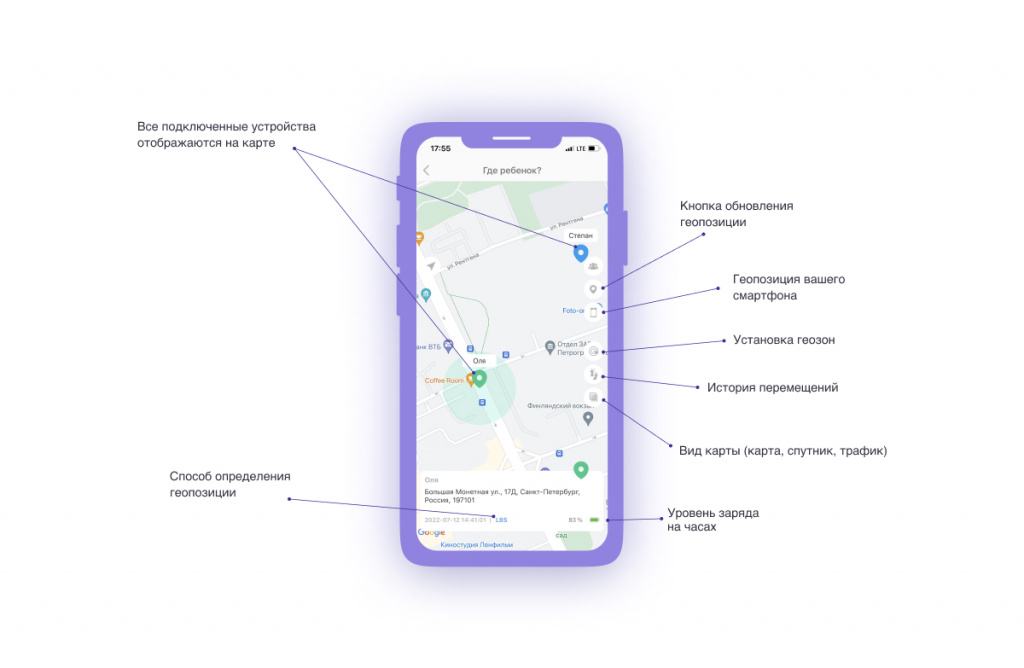
На карте отображается не только маячок, но и уровень заряда батареи, и способ определения геолокации. Источник: setracker.org
Сообщения
С детских smart-часов можно отправлять короткие голосовые сообщения, которые приходят на телефон. Максимальная длина месседжа — 15 секунд. Функция работает только при подключении часов к интернету — при помощи SIM-карты.
Здоровье
Это опция мониторинга таких показателей, как количество шагов, продолжительность прогулки, режим сна, потраченные калории. Все данные записываются в журнал.
Отчеты
Все маршруты, по которым передвигается ребенок, записываются. Любой из них может быть воспроизведен и просмотрен, когда в этом будет необходимость.
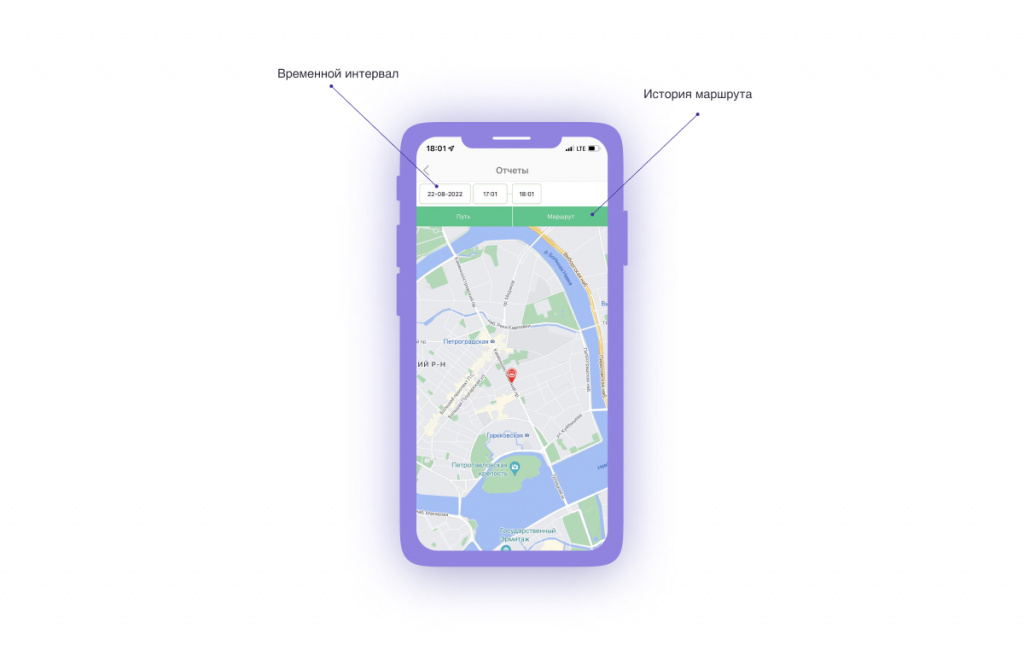
Отчеты позволяют отследить маршруты ребенка. Источник: setracker.org
Настройки и рекомендуемые функции
В этом меню находятся основные параметры приложения, которые можно изменять: экстренный номер, телефонная книга, кнопка выключения смарт-часов, настройки геозоны, индикатор заряда батареи и так далее.
Будильник
В приложении можно задавать до трёх будильников, которые будут звонить в нужную минуту. Удаленная настройка времени — удобная функция, которой пользуются многие родители.
Первая настройка приложения
Чтобы пользоваться всеми функциями умных часов, нужно правильно настроить приложение. Это можно сделать, изучив нашу инструкцию для смарт-часов. При первом запуске пользователь проходит регистрацию. Она очень простая:
- Выбираем регион проживания «Европа и Африка».
- Запускаем процесс кнопкой «Регистрация».
- Указываем регистрационный номер smart-часов в соответствующем поле. Иногда этот номер указывается на оборотной стороне часов.
- В ячейке с логином вводим название аккаунта (почту или номер телефона).
- Указываем имя ребенка.
- Вводим номер мобильного, при помощи которого можно будет восстановить учетную запись в случае утери пароля.
- Вводим пароль и повторяем его.
Когда регистрация и стартовые настройки будут произведены, приложение готово к использованию.
Языковые настройки и время
В основных настройках есть пункт «Язык и время». Здесь нужно выставить часовой пояс и выбрать подходящий язык. Если потребуется, можно включить функцию автоматического перехода на летнее время и обратно.
Когда все настройки будут завершены, остается подтвердить их кнопкой «ОК». Часы синхронизируются с приложением, в результате чего дата и время на них изменятся.
Экстренный номер
В приложении можно задавать SOS-номер. Для этого нужно войти в настройки и выбрать пункт «SOS/Номера родных». Здесь можно ввести не более трех контактов. Код страны использовать не требуется.
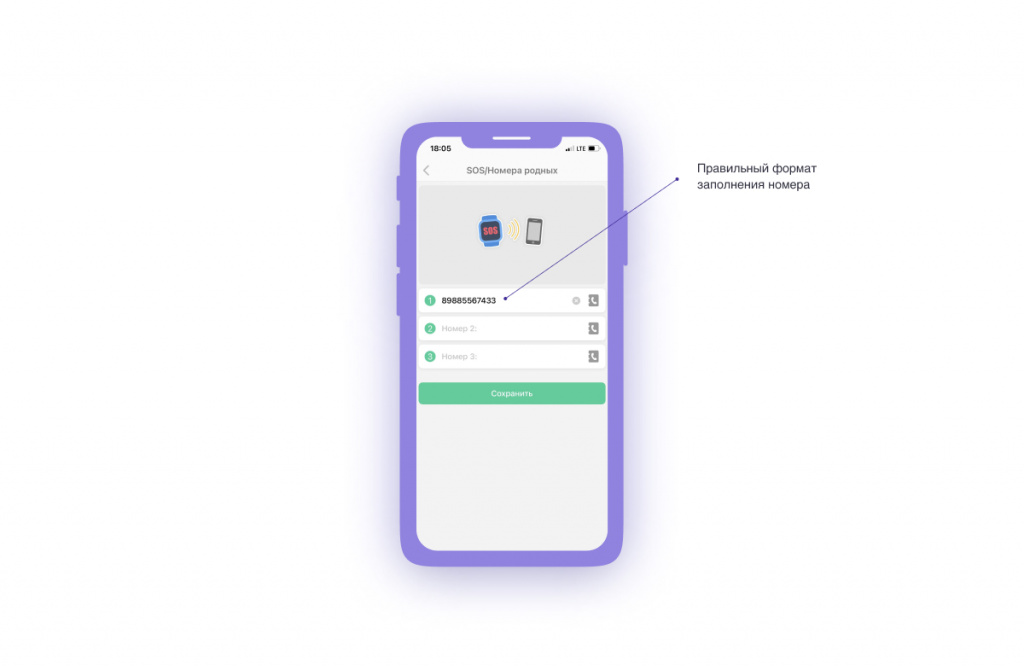
Можно указать несколько экстренных номеров. Источник: setracker.org
Если нужно будет произвести экстренный звонок, необходимо нажать на кнопку SOS и удерживать ее более трех секунд. Детские смарт-часы начнут звонить на экстренные номера, пока кто-то не ответит.
Телефонная книга
В главном меню с настройками есть пункт «Телефонная книга», в которую можно добавить не более 15 номеров. Формат самый простой: имя и телефон. После заполнения книги остается подтвердить операцию кнопкой «ОК». введенные номера попадут в раздел с контактами.
Эконом режим
Чтобы умные часы экономнее расходовали энергию, необходимо перевести их в специальный режим. Геолокация в этом случае будет обновляться не постоянно, а один раз в час. Настройки производятся через пункт меню «Режим работы геолокации». Если потребуется, местоположение ребенка можно узнать в любую минуту. Для этого нужно вручную обновить карту.
SMS оповещения
Умные часы могут отправлять текстовые сообщения через приложение. Пользователи сами выбирают, о каких событиях они хотят получать уведомления:
- снижение заряда батареи;
- сигнал SOS;
- снятие smart-часов с руки и т.д.
Все эти опции SeTracker задаются через главные настройки. Нужно перевести необходимые ползунки в активное положение.
Функции приложения
Набор функций зависит от конкретной модели часов и их возможностей. Мы не будем рассматривать все доступные опции, а выделим только наиболее часто используемые.
Отслеживание местоположения
Основной экран приложения предназначен для отслеживания положения умных часов на улицах города. Чтобы узнать, где находится ребенок, нужно сделать следующее:
- Нажать на экране смартфона кнопку «Уточнить».
- В течение 30 секунд информация обновится.
- На маячке на карте появится актуальная дата и время.
Маячок имеет несколько цветовых вариаций: зеленый, синий, красный.
Прослушивание часов
Чтобы подключиться к микрофону смарт-часов, необходимо перейти в настройки и выбрать «Обратный звонок». Далее вводим свой номер телефона (код указывать не требуется) и нажимаем «ОК». В течение 30 секунд поступит звонок. Динамик на часах при этом работать не будет, а экран останется черным — даже сам ребенок не поймет, что вы его слушаете.
Для прослушивания часов нужно указать номер телефона для обратного звонка. Источник: setracker.org
Просмотр маршрутов
В приложении есть отчеты с маршрутами ребенка. Перейти к ним можно с главного экрана. Далее нужно сверху определить необходимый временной отрезок и нажать кнопку «Маршрут», чтобы увидеть все перемещения часов по карте.
Ограниченные зоны
В приложении можно задавать геозоны, чтобы контролировать перемещения ребенка на карте. Например, можно задать область безопасности. Как только часы окажутся за ее пределами, на телефон придет уведомление. Для установки геозон нужно:
- Перейти в настройки и найти в них пункт «Зона безопасности».
- Кнопкой «+» создать новую зону.
- Установить область на карте, придумать для нее название.
- Сохранить изменения.
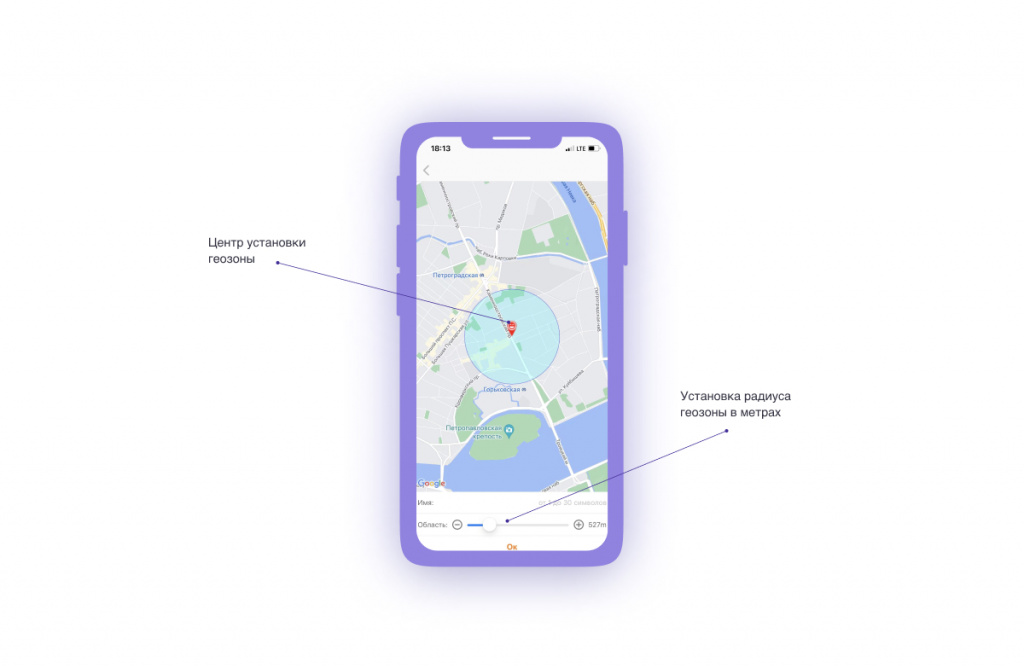
В настройках зон безопасности можно завдавать радиус относительно исходной точки. Источник: setracker.org
Обмен сообщениями
Smart-часы, синхронизированные с SeTracker, позволяют обмениваться голосовыми или текстовыми сообщениями. Для этого нужно:
- Выбрать пункт меню «Сообщения» в нижней части приложения.
- Нажать и удержать палец на кнопке записи (если это голосовое).
- Отпустить кнопку, чтобы сообщение отправилось.
Голосовые сообщения можно отправлять в обе стороны (и с телефона, и с часов), а текстовые можно писать только через приложения. Функционал смарт-часов не предусматривает отправку SMS.
Прочие функции приложения
Мы рассмотрели основные функции и возможности приложения SeTracker, а также разобрались, как настроить детские смарт часы. Но остались еще дополнительные опции, которые тоже могут пригодиться заботливым родителям:
- Где найти. Эта функция приложения помогает быстро найти смарт-часы. При ее включении гаджет издает сигнал, то есть вы сможете отыскать его по звуку.
- Не беспокоить. В приложении можно задать время, когда на устройство нельзя будет дозвониться. Например, это могут быть учебные часы в школе.
- LBS. Функция включает и отключает определение местонахождения по вышкам сотовой связи. Лучше всегда держать ее включенной, за исключением ситуаций, когда нужно просмотреть маршрут или отчет. LBS работает не очень точно — погрешность достигает 500 метров, в зависимости от оператора связи и силы сигнала в области. Когда включена эта функция, индикатор положения часов на карте становится синим.
- Контекстная модель. Опция, позволяющая управлять громкостью звонка. Также с ее помощью выбирается виброрежим.
- Удаленное включение/отключение. При помощи мобильного приложения SeTracker можно включать и отключать гаджет на руке ребенка.
- Уведомления. Любые системные оповещения о событиях на smart-часах, датчик снятия с руки, срабатывание SOS или падение заряда батареи будут сопровождаться соответствующими уведомлениями в приложение.
- Награды. Из приложения можно отправлять на часы поощрительные сердечки, которые порадуют ребенка.
- Сердечный ритм. Некоторые smart-часы позволяют измерять пульс.
- Камера. Если в часы встроена камера, при помощи приложения на нее можно делать снимки — удаленно.
Почему стоит пользоваться приложением
SeTracker — отличное приложение, которое быстро и стабильно работает. Карты прорисовываются точно и оперативно, функционал простой и понятный, сообщения приходят без задержек. Главное не забывать пополнять баланс симки, чтобы часы всегда были подключены к сети.
При необходимости одни смарт-часы можно синхронизировать с приложениями на нескольких смартфонах. Это позволит следить за ребенком и папе, и маме, и даже бабушкам с дедушками. При этом учетная запись может быть одна общая, или можно создать несколько дополнительных для каждого пользователя в отдельности.
SeTracker — одно из первых и наиболее известных приложений. Изначально его создавали для умных часов Smart Baby Watch, а сейчас софт занимает лидирующие позиции по количеству активных пользователей. Преимущества, благодаря которым программа так популярна, следующие:
- Низкие системные требования, позволяющие использовать приложение почти на любом смартфоне.
- Можно установить на устройства под управлением Android или iOS.
- У приложения большое количество функций с гибкими настройками.
- Интерфейс полностью русифицирован.
- Приложение распространяется бесплатно.
Есть ряд недостатков, но они несущественные. Прежде всего, у приложения нет техподдержки и веб-интерфейса, который позволил бы настраивать все с компьютера.
Зміст сторінки
1. Що таке SeTracker
2. Налаштування дитячих смарт годин
- 2.1 Встановлення SIM-картки у години
- 2.2 СМС-команди
- 3 Налаштування програми Setracker
- 3.1 Реєстрація годин в додатку SeTracker
- 3.2 IMEI, ID реєстраційний код годин
- 4 Інтерфейс програми SeTracker2
- 4.1 Загальні налаштування годин в додатку
- 4.1.1 Номери SOS
- 4.1.2 Зворотній дзвінок (прослуховування)
- 4.1.3 Режим роботи геолокаціі
- 4.1.4 Налаштування SMS-повідомлень
- 4.1.5 Телефонна книга
- 4.1.6 Датчик зняття з руки
- 4.1.7 Знайти годинник
- 4.1.8 Мова і час
- 4.1.9 Віддалене вимикання годин Smart Baby Watch
- 4.1 Загальні налаштування годин в додатку
- 5 Меню користувача
- 6 Меню додаткових налаштувань
- 6.1 Здоров’я
- 6.2 Не турбувати
- 6.3 Будильник
- 6.4 Повідомлення
- 6.5 Нагороди
- 7 Настоянка зони безпеки
- 8 Чат
Що таке Setracker
Сі Трекер для годинників (Setracker) – це програма, яка є ключем до використання Smart Baby Watch. Через неї здійснюються всі необхідні налаштування аксесуара, який без неї не зможе розкрити свій повний функціонал.
Додаток російською мовою з інтуїтивно зрозумілим інтерфейсом надає можливість батькам зареєструвати дитячі годинник з GPS трекером і відстежувати місце розташування своєї дитини по карті. На сьогоднішній день – це найкраща трекер-програма (маяк-програма) для Android та iOS смартфонів, яку можна безкоштовно використовувати для Smart Baby Watch.
Наше керівництво по настройці і експлуатації дитячих розумних годин, реєстрації їх в додатку Setrakcer, а також інструкція по використанню цієї програми допоможе вам розібратися і отримати задоволення від всіх можливостей сучасних технологій.

Налаштування годинника Smart Baby Watch
Перш, ніж почати роботу з додатком Setrakcer, необхідно також підготувати й самі годинник. Вони повинні бути включені, заряджені і мати SIM-карту з позитивним балансом. Як вставити сім-карту в розумні годинник, підкаже наша інструкція.
Встановлення SIM-картки у години
Годинник моделей Q50, Q60S, Q80 (Q90, GW100, G72), Q100, Q100S, GW200, T58 здатні працювати з SIM-картою будь-якого оператора, в основному підтримує передачу даних по GPRS (2G). Але існують і моделі, в яких підтримується технологія 3G, наприклад, в Q75. На рахунку обов’язково повинні бути засоби для мобільного зв’язку і роботи інтернету.
- Активуйте SIM-карту. Для цього встановіть «сімку» в телефон і здійсните перший дзвінок, якщо це вимагається для її активації.
- Якщо карта запитує PIN-код, вимкніть його (це робиться в налаштуваннях безпеки телефону).
- Увімкніть на SIM-карті передачу мобільних даних (мобільний Інтернет).
- Вийміть карту з телефону (при необхідності — і з адаптера), вставте в годинник.
Переконайтеся, що карта вставлена правильної стороною, як зазначено на заглушці слоти, і має правильний розмір. Звертайте увагу на те, яка сім карта потрібна для тієї або іншої моделі Смарт Бебі Вотч: формату Micro SIM або Nano-SIM.
У різних моделях Smart Baby Watch «сімка» вставляється по-різному і має певний тип. У деяких годинах слот для неї розташований збоку корпусу або з зворотної сторони, а де-то доведеться витягти батарею, щоб встановити карту:

Налаштування годинника Smart Baby Watch
Перш, ніж почати роботу з додатком Setrakcer, необхідно також підготувати й самі годинник. Вони повинні бути включені, заряджені і мати SIM-карту з позитивним балансом. Як вставити сім-карту в розумні годинник, підкаже наша інструкція.
Встановлення SIM-картки у години
Годинник моделей Q50, Q60S, Q80 (Q90, GW100, G72), Q100, Q100S, GW200, T58 здатні працювати з SIM-картою будь-якого оператора, в основному підтримує передачу даних по GPRS (2G). Але існують і моделі, в яких підтримується технологія 3G, наприклад, в Q75. На рахунку обов’язково повинні бути засоби для мобільного зв’язку і роботи інтернету.
- Активуйте SIM-карту. Для цього встановіть «сімку» в телефон і здійсните перший дзвінок, якщо це вимагається для її активації.
- Якщо карта запитує PIN-код, вимкніть його (це робиться в налаштуваннях безпеки телефону).
- Увімкніть на SIM-карті передачу мобільних даних (мобільний Інтернет).
- Вийміть карту з телефону (при необхідності — і з адаптера), вставте в годинник.
Переконайтеся, що карта вставлена правильної стороною, як зазначено на заглушці слоти, і має правильний розмір. Звертайте увагу на те, яка сім карта потрібна для тієї або іншої моделі Смарт Бебі Вотч: формату Micro SIM або Nano-SIM.
У різних моделях Smart Baby Watch «сімка» вставляється по-різному і має певний тип. У деяких годинах слот для неї розташований збоку корпусу або з зворотної сторони, а де-то доведеться витягти батарею, щоб встановити карту:
Якщо годинник не бачать SIM, читайте тут.
СМС-команди
Існує цілий ряд СМС-команд для налаштувань Smart Baby Watch, таких як перезавантажити, виставити мова і час, змінити пароль, включити прослушку та інші. Наприклад, підтримка 2G у картці годин служить для того, щоб вони підключалися до Інтернету. Але якщо автоматичне підключення не сталося, ви можете надіслати на SIM-карту годин спеціальну команду для їх підключення до мережі: pw,123456,apn,internet.mts.ru,mts,mts#.
Дивіться детальну таблицю СМС-команд для Smart Baby Watch.
Налаштування програми Setracker
![]()
- Підключіть смартфон до Інтернету через мобільний Інтернет або Wi-Fi).
- Встановіть з Google Play або iTunesдодаток SeTracker (Ситрекер). Ми рекомендуємо вибрати SeTracker2, оскільки воно найбільше відповідає вимогам дитячих розумних годин.
- Запустіть встановлену програму. Коли предложится вибір мови, виберіть свій. Із запропонованих регіонів виберіть «Європа і Африка».
Реєстрація годин в додатку SeTracker
Після того, як ви завантажили і встановили додаток, вам буде потрібно реєстрація годин в SeTracker 2 для повноцінної їх роботи.

- Підключіть смартфон до Інтернету через мобільний Інтернет або Wi-Fi).
- Встановіть з Google Play або iTunesдодаток SeTracker (Ситрекер). Ми рекомендуємо вибрати SeTracker2, оскільки воно найбільше відповідає вимогам дитячих розумних годин.
- Запустіть встановлену програму. Коли предложится вибір мови, виберіть свій. Із запропонованих регіонів виберіть «Європа і Африка».
Реєстрація годин в додатку SeTracker
Після того, як ви завантажили і встановили додаток, вам буде потрібно реєстрація годин в SeTracker 2 для повноцінної їх роботи.
- Запустіть SeTracker 2.
- У меню реєстрації знайдіть поле «ліцензія» і введіть туди індивідуальний реєстраційний код. Ви можете знайти його на самому аксесуар, на наклейці з QR-кодом (REG CODE годин) на тильній стороні пристрою.
Рекомендуємо також зберегти код в іншому місці, де він не буде схильний до стирання.
3. Введіть у форму «рахунок» логін (адресу електронної пошти). Важливо! Електронна пошта дозволить вам відновити забутий пароль від облікового запису, коли на телефон ніякі смс з кодом підтвердження прийти не зможуть. Тому логіном повинен служити саме ваш e-mail.
4. Введіть ім’я вашої дитини в полі «кличка». ![]()
5. Введіть номер телефону в полі «телефон», прив’язаний до SIM-карті в смартфоні дорослого.
6. Введіть придуманий вами пароль (6-12 символів).
7. Підтвердіть пароль.
Обов’язково запишіть логін та пароль в іншому місці, оскільки не завжди є можливість відновити ці дані при втраті.
Після успішної реєстрації ви можете ввести свої дані при вході в SeTracker2. Коли вхід буде виконаний, ви потрапите на головне поле, де розташовані кнопки навігації додатка і відображається область на карті, де зазначено місце положення smartwatch і деяка інформація про них: ім’я дитини, назва вулиці, дата, час і рівень заряду батареї.
![]()
5. Введіть номер телефону в полі «телефон», прив’язаний до SIM-карті в смартфоні дорослого.
6. Введіть придуманий вами пароль (6-12 символів).
7. Підтвердіть пароль.
Обов’язково запишіть логін та пароль в іншому місці, оскільки не завжди є можливість відновити ці дані при втраті.
Після успішної реєстрації ви можете ввести свої дані при вході в SeTracker2. Коли вхід буде виконаний, ви потрапите на головне поле, де розташовані кнопки навігації додатка і відображається область на карті, де зазначено місце положення smartwatch і деяка інформація про них: ім’я дитини, назва вулиці, дата, час і рівень заряду батареї.
IMEI, ID реєстраційний код годин
Будьте уважні! При отриманні годин часто буває так, що на коробці або зворотному боці їх корпусу поряд з наклейкою IMEI наклеєний реєстраційний номер – REG CODE (ліцензія). Не варто плутати цю комбінацію цифр з ID годин! Це різні номери.
IMEI – міжнародний номер пристрою, отриманий годинами на виробництві.
ID – це фрагмент цифрової комбінації номери IMEI.
REG CODE – 15-значний ліцензійний номер для реєстрації годин в додатку. Він генерується на базі IMEI. Він відрізняється від ID, хоча і вміщує в себе його цифри в безладної послідовності.
Якщо ви втратили наклейку, дізнатися REG CODE також можна в меню самих годинок під QR-кодом в розділі «Завантаження програми». Але деякі моделі годин містять в цьому місці не ліцензійний код, а номер IMEI. У цьому випадку для відновлення коду потрібно буде звертатися до виробника.
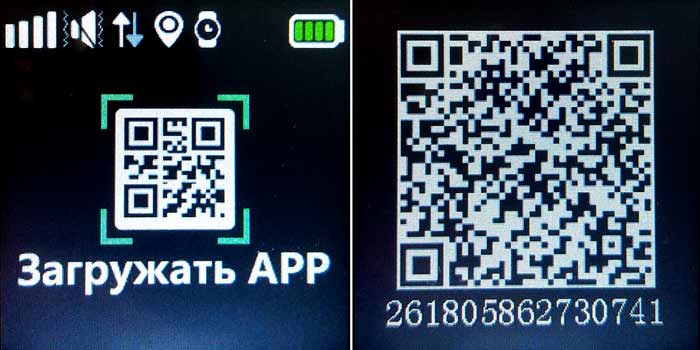
Отримавши пристрій, відразу запишіть або збережіть зручним для себе способом всі унікальні номери, які ідентифікують ваші годинник.
Дізнатися втрачений номер ID IMEI можна, відправивши СМС-команду pw,123456,ts#.
Інтерфейс програми SeTracker2
Програмне забезпечення, за допомогою якого здійснюються налаштування дитячих смарт-годин, має інтуїтивно зрозумілий інтерфейс, розібратися з навігацією і призначенням розділів якого ми вам допоможемо.
Загальні налаштування годин в додатку
Натисніть на середню кнопку внизу поля, щоб потрапити в меню налаштувань. Тут буде відображено список можливостей, які пропонують годинник: номери SOS, зворотний дзвінок, режим роботи геолокаціі, контекстна модель, налаштування повідомлень, телефонна книга, мова і час, датчик зняття з руки, функція місцезнаходження, а також віддалене відключення пристрою.
Розглянемо по черзі кожен з пунктів.
Номери SOS ![]()
Отримавши пристрій, відразу запишіть або збережіть зручним для себе способом всі унікальні номери, які ідентифікують ваші годинник.
Дізнатися втрачений номер ID IMEI можна, відправивши СМС-команду pw,123456,ts#.
Інтерфейс програми SeTracker2
Програмне забезпечення, за допомогою якого здійснюються налаштування дитячих смарт-годин, має інтуїтивно зрозумілий інтерфейс, розібратися з навігацією і призначенням розділів якого ми вам допоможемо.
Загальні налаштування годин в додатку
Натисніть на середню кнопку внизу поля, щоб потрапити в меню налаштувань. Тут буде відображено список можливостей, які пропонують годинник: номери SOS, зворотний дзвінок, режим роботи геолокаціі, контекстна модель, налаштування повідомлень, телефонна книга, мова і час, датчик зняття з руки, функція місцезнаходження, а також віддалене відключення пристрою.
Розглянемо по черзі кожен з пунктів.
Номери SOS
Відкрийте меню «Налаштування» та виберіть пункт «Номери SOS». Тут зберігаються три фіксованих номери, на які дитина може дзвонити одним натисненням. Введіть їх у внутрішньому форматі з 10 цифр.
Як це працює: Щоб зробити виклик, дитина натискає на кнопку SOS і чекає відповіді протягом 5 секунд. Якщо протягом заданого часу перший контакт не відповів, дзвінок переадресовується на другий, а потім третій.
Зворотний дзвінок (прослуховування) ![]()
Ця функція дозволяє примусово включити режим прослуховування. Для цього Smart Baby Watch автоматично передзвонюють на ваш телефон. Він також зазначається 10-значний внутрішньому форматі. Дитина не почує дзвінок, а ви зможете бути в курсі того, що відбувається навколо нього в радіусі метра навколо нього.
Якщо клікнути на інформації над прапорцем на карті, можна викликати спливаюче вікно з командами, такими як показати навігацію через карту Google або зробити дзвінок на годинник.
Режим роботи геолокаціі
Ви можете вибрати один з трьох доступних режимів роботи, виходячи з того, який вам необхідний:
![]()
Ця функція дозволяє примусово включити режим прослуховування. Для цього Smart Baby Watch автоматично передзвонюють на ваш телефон. Він також зазначається 10-значний внутрішньому форматі. Дитина не почує дзвінок, а ви зможете бути в курсі того, що відбувається навколо нього в радіусі метра навколо нього.
Якщо клікнути на інформації над прапорцем на карті, можна викликати спливаюче вікно з командами, такими як показати навігацію через карту Google або зробити дзвінок на годинник.
Режим роботи геолокаціі
Ви можете вибрати один з трьох доступних режимів роботи, виходячи з того, який вам необхідний:
- Нормальний режим. Годинник відправляють дані на сервер раз в 600 секунд (10 хвилин). Рекомендуємо використовувати його як базовий.
- Енергозберігаючий режим. Дані відправляються на сервер з частотою раз в 3600 секунд (1 година). Рекомендуємо використовувати, якщо ви спокійні за свою дитину, або якщо немає можливості зарядити аксесуар.
- Режим стеження в реальному часі. Годинник відправляють дані на сервер раз в 60 секунд (1 хвилину). Рекомендуємо використовувати його тоді, коли ризик загубитися вище звичайного.
Чим частіше пристрій надсилає інформацію, тим вона точніше, але це призводить до підвищеного витраті батареї і трафіку.
Якщо геодані не передаються в програму, читайте тут: не працює GPS.
Налаштування SMS-повідомлень
Тут ви можете вибрати, про які події пристрій буде повідомляти вас за допомогою SMS. У числі таких випадків: ситуація SOS, зняття пристрою з руки, низький заряд батареї, вихід дитини з заданої території.
![]()
- Аварійна ситуація (SOS-кнопка). У разі ситуації SOS пристрій надішле дзвінки вказаними контактами, а також повідомлення на смартфон через SeTracker2.
- Датчик зняття годин. Якщо протягом 3 хвилин пристрій не буде перебувати на руці власника, з нього автоматично відправиться на основний номер і програму повідомлення про тривогу.
- Сигнал про низький заряд батареї. Спрацьовує автоматично, коли рівень заряду носимого пристрою падає до 20%. Повідомлення буде продубльовано на основний батьківський номер і в додаток.
Телефонна книга
Пристрій містить фільтр дзвінків, не дозволяє дзвонити нікому, крім зазначених вами абонентів. Також годинник дозволяють здійснювати вихідні дзвінки на номери з телефонної книги, які вводяться у внутрішньому 10-значний форматі. Їх кількість обмежується десятьма.
![]()
- Аварійна ситуація (SOS-кнопка). У разі ситуації SOS пристрій надішле дзвінки вказаними контактами, а також повідомлення на смартфон через SeTracker2.
- Датчик зняття годин. Якщо протягом 3 хвилин пристрій не буде перебувати на руці власника, з нього автоматично відправиться на основний номер і програму повідомлення про тривогу.
- Сигнал про низький заряд батареї. Спрацьовує автоматично, коли рівень заряду носимого пристрою падає до 20%. Повідомлення буде продубльовано на основний батьківський номер і в додаток.
Телефонна книга
Пристрій містить фільтр дзвінків, не дозволяє дзвонити нікому, крім зазначених вами абонентів. Також годинник дозволяють здійснювати вихідні дзвінки на номери з телефонної книги, які вводяться у внутрішньому 10-значний форматі. Їх кількість обмежується десятьма.
Датчик зняття з руки
Smart Baby Watch можуть розпізнавати ситуацію, коли вони зняті з руки дитини. Датчик розпізнавання включається/відключається тут:
![]()
Перш, ніж ця функція спрацює, годинник повинні перебувати на руці дитину не менше 10-15 хв. Повідомлення на телефон батьків з повідомленням зняття годин з зап’ястя повинно надійти протягом 10 хв
Знайти годинник
Якщо дитина зняв будинку годинник і забув, в якому місці вони знаходяться, функція «Де знайти» допоможе знайти пристрій з допомогою натискання на цей пункт у додатку. У цьому випадку ви почуєте сигнал годин і зможете визначити їх місце знаходження.
![]()
Перш, ніж ця функція спрацює, годинник повинні перебувати на руці дитину не менше 10-15 хв. Повідомлення на телефон батьків з повідомленням зняття годин з зап’ястя повинно надійти протягом 10 хв
Знайти годинник
Якщо дитина зняв будинку годинник і забув, в якому місці вони знаходяться, функція «Де знайти» допоможе знайти пристрій з допомогою натискання на цей пункт у додатку. У цьому випадку ви почуєте сигнал годин і зможете визначити їх місце знаходження.
Мова і час
![]()
У цьому пункті вибирається мова інтерфейсу і часовий пояс. Для України правильно виставити пояс GMT+2 (в додатку часові пояси відображають час за Гринвічем). Для Росії часовий пояс виставляється згідно регіону, в якому будуть використовуватися Smart Baby Watch.
Налаштувати можна тільки через SeTracker, вибравши часовий пояс та за необхідності поставити галочку «літній час». Годинник автоматично синхронізують час з інтернетом.
У тому випадку, якщо після налаштування мова/час/дата не змінилися, необхідно перезавантажити годинник. Для цього потрібно скористатися пунктом меню «Віддалене відключення» (див. розділ нижче) і потім знову включити Baby Watch довгим натисканням кнопки SOS.
Також виставити час можна і за допомогою СМС команди pw,123456,time,hh.mm.ss,date,yyyy.mm.dd#. Наприклад, pw,123456,time,20.00.01,date,2017.09.19#.
Віддалене вимикання годин Smart Baby Watch
Коли в smartwatch встановлена SIM-картка, вимкнути годинник кнопкою на корпусі неможливо, оскільки вона у них служить викликом SOS-тривоги довгим натисканням на неї. Для відключення використовуйте даний пункт меню.
![]()
У цьому пункті вибирається мова інтерфейсу і часовий пояс. Для України правильно виставити пояс GMT+2 (в додатку часові пояси відображають час за Гринвічем). Для Росії часовий пояс виставляється згідно регіону, в якому будуть використовуватися Smart Baby Watch.
Налаштувати можна тільки через SeTracker, вибравши часовий пояс та за необхідності поставити галочку «літній час». Годинник автоматично синхронізують час з інтернетом.
У тому випадку, якщо після налаштування мова/час/дата не змінилися, необхідно перезавантажити годинник. Для цього потрібно скористатися пунктом меню «Віддалене відключення» (див. розділ нижче) і потім знову включити Baby Watch довгим натисканням кнопки SOS.
Також виставити час можна і за допомогою СМС команди pw,123456,time,hh.mm.ss,date,yyyy.mm.dd#. Наприклад, pw,123456,time,20.00.01,date,2017.09.19#.
Віддалене вимикання годин Smart Baby Watch
Коли в smartwatch встановлена SIM-картка, вимкнути годинник кнопкою на корпусі неможливо, оскільки вона у них служить викликом SOS-тривоги довгим натисканням на неї. Для відключення використовуйте даний пункт меню.
Якщо команда не спрацювала, читайте тут: Як перезавантажити/вимкнути годинник Smart Baby Watch.
Меню користувача
Це меню у вигляді краплі з трьома крапками, яка знаходиться в правому верхньому куті.
1. Персональні дані. Це інформація, яку ви вводили при реєстрації:
- логін при вході в SeTracker
- стать дитини
- ім’я дитини
- номер телефону при реєстрації
- електронна пошта
![]()
2. Список пристроїв: якщо в сім’ї кілька дітей, які користуються Smart Baby Watch, ви можете додати їх у цей пункт, вказавши ім’я і номер телефону у пристрої.
3. Змінити пароль. Тут ви можете змінити пароль на новий.
4. Вихід. Дозволить вийти з облікового запису в додатку.
Меню додаткових налаштувань
Меню у вигляді краплі з трьома рисками, яка знаходиться у верхньому лівому кутку головної сторінки додатка SeTracker 2. Вона служить для установки таких функцій, як здоров’я, не турбувати, будильник, повідомлення та нагороди.
Здоров’я
Тут ви можете ввести параметри дитини для отримання даних про кількість кроків і витрачених калорій, а також пройдений відстані і якості сну.
![]()
2. Список пристроїв: якщо в сім’ї кілька дітей, які користуються Smart Baby Watch, ви можете додати їх у цей пункт, вказавши ім’я і номер телефону у пристрої.
3. Змінити пароль. Тут ви можете змінити пароль на новий.
4. Вихід. Дозволить вийти з облікового запису в додатку.
Меню додаткових налаштувань
Меню у вигляді краплі з трьома рисками, яка знаходиться у верхньому лівому кутку головної сторінки додатка SeTracker 2. Вона служить для установки таких функцій, як здоров’я, не турбувати, будильник, повідомлення та нагороди.
Здоров’я
Тут ви можете ввести параметри дитини для отримання даних про кількість кроків і витрачених калорій, а також пройдений відстані і якості сну.
Не турбувати
Дана функція дозволяє виставити часовий інтервал, під час якого блокуються всі вхідні дзвінки та повідомлення. Наприклад, коли дитина спить або знаходиться на уроках у школі.
![]()
Будильник
Вибираємо відповідний пункт у програмі. Тут можна налаштувати будильник: час і частоту повторень сигналу по днях тижня. Відключити на смарт вотч будильник можна натисканням білої SOS-кнопки.
![]()
Будильник
Вибираємо відповідний пункт у програмі. Тут можна налаштувати будильник: час і частоту повторень сигналу по днях тижня. Відключити на смарт вотч будильник можна натисканням білої SOS-кнопки.
Повідомлення
Розділ, який відображає дату і час прийшли в додаток на смартфоні повідомлень, що повідомляють про вихід їх геофони, зняття годинника з руки або їх низькому заряді батареї (див. Налаштування SMS-повідомлень).
![]()
Нагороди
Ця функція створена для мотивації дитини. Батько вирішує коли і за що нагородити малюка, в той час як на головному екрані годин спеціальний лічильник відображає кількість зароблених «лайків».
![]()
Нагороди
Ця функція створена для мотивації дитини. Батько вирішує коли і за що нагородити малюка, в той час як на головному екрані годин спеціальний лічильник відображає кількість зароблених «лайків».
Настоянка зони безпеки
![]()
Кнопка «Зона безпеки» дозволить налаштувати радіус, в межах якого ви можете контролювати дитину.
У тому випадку, якщо він вийде за межі цієї зони, прапорець, що означає годинник, стане червоного кольору, а на ваш смартфон надійде повідомлення про порушення геофони, якщо ви поставили відповідну галочку в налаштуваннях повідомлень (див. Налаштування SMS-повідомлень).
Чат
Через мобільне ПО є можливість обмінюватися голосовими, а в деяких моделях і текстовими повідомленнями. Для цього тапніте по кнопці «Чат» і ви потрапите на сторінку діалогу. Якщо ви хочете надіслати голосове повідомлення, потрібно натиснути кнопку «почати запис». Поки ви утримуєте, відбувається записування голосу, коли відпустите – здійсниться миттєва відправка меседжу.
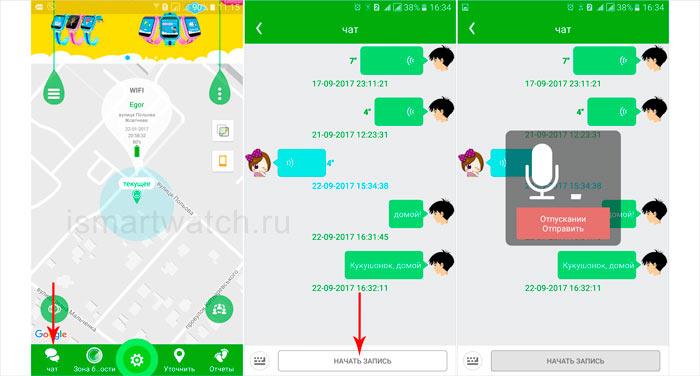
Кнопка «Зона безпеки» дозволить налаштувати радіус, в межах якого ви можете контролювати дитину.
У тому випадку, якщо він вийде за межі цієї зони, прапорець, що означає годинник, стане червоного кольору, а на ваш смартфон надійде повідомлення про порушення геофони, якщо ви поставили відповідну галочку в налаштуваннях повідомлень (див. Налаштування SMS-повідомлень).
Чат
Через мобільне ПО є можливість обмінюватися голосовими, а в деяких моделях і текстовими повідомленнями. Для цього тапніте по кнопці «Чат» і ви потрапите на сторінку діалогу. Якщо ви хочете надіслати голосове повідомлення, потрібно натиснути кнопку «почати запис». Поки ви утримуєте, відбувається записування голосу, коли відпустите – здійсниться миттєва відправка меседжу.
Текстове смс здійснюється переходом на клавіатуру. Кількість символів з пробілами не повинна перевищувати 30-ти.
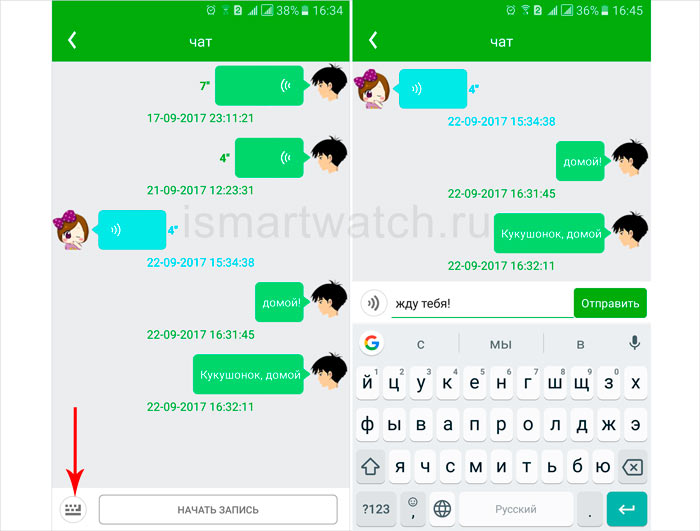
Якщо ви вирішили видалити надіслане текстове або голосове смс, це можливо зробити, натиснувши на повідомлення. Ви побачите спливаюче віконце з написом «видалити». Натисніть на нього.
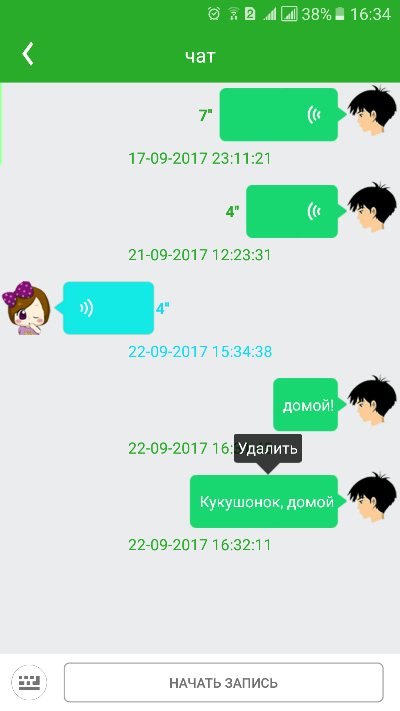
Якщо ви вирішили видалити надіслане текстове або голосове смс, це можливо зробити, натиснувши на повідомлення. Ви побачите спливаюче віконце з написом «видалити». Натисніть на нього.
Якщо біля відправленого вами меседжу з’явився значок «знак оклику», це означає, що повідомлення не передано з якихось причин (відсутній зв’язок з годинником, пропав інтернет, немає мережі в годинах тощо). Після усунення причини можна натиснути на значок та повторити відправку.

Деякі моделі дитячих GPS годинок дозволяють дитині відповідати на ваші смс, тільки голосом. Перейшовши в меню Чат на своєму пристрої, йому потрібно натиснути і утримувати кнопку запису. Відпустивши її, надсилається смс в програму Setracker, встановлену в смартфон батьків.

Сохранить в закладкиСохраненоУдалено 95
Содержание страницы
- 1 Что такое Setracker
- 2 Настройка часов Smart Baby Watch
- 2.1 Установка сим карты в часы
- 2.2 СМС-команды
- 3 Настройка приложения Setracker
- 3.1 Регистрация часов в приложении SeTracker
- 3.2 IMEI, ID и регистрационный код часов
- 4 Интерфейс приложения SeTracker2
- 4.1 Общие настройки часов в приложении
- 4.1.1 Номера SOS
- 4.1.2 Обратный звонок (прослушка)
- 4.1.3 Режим работы геолокации
- 4.1.4 Режим оповещений
- 4.1.5 Настройка SMS-уведомлений
- 4.1.6 Датчик снятия с руки
- 4.1.7 Друзья
- 4.1.8 Члены семьи
- 4.1.9 Телефонная книга
- 4.1.10 Язык и время
- 4.1.11 Настройки переключателя
- 4.1.12 LBS
- 4.1.13 Найти часы (Где найти)
- 4.1.14 Удалённое выключение часов Smart Baby Watch и удаленный перезапуск
- 4.1 Общие настройки часов в приложении
- 5 Меню пользователя
- 6 Меню дополнительных настроек
- 6.1 Здоровье
- 6.2 Не беспокоить
- 6.3 Будильник
- 6.4 Сообщения
- 6.5 Награды
- 7 Настройка зоны безопасности
- 8 Чат
- 9 Версия для ПК
- 10 Видео инструкция
Что такое Setracker
Си Трекер для часов (Setracker) — это программа, которая является ключом к использованию Smart Baby Watch (Wonlex). Через нее совершаются все необходимые настройки аксессуара, который без нее не сможет раскрыть полный свой функционал.
Приложение на русском языке с интуитивно понятным интерфейсом предоставляет возможность родителям зарегистрировать детские часы с GPS трекером и отслеживать местоположение своего ребенка по карте. На сегодняшний день — это лучшая трекер-программа для Android и iOS смартфонов, которую можно бесплатно использовать для Smart Baby Watch.
Наше руководство по настройке и эксплуатации детских умных часов, регистрации их в приложении Setracker, а также инструкция по использованию этой программы поможет вам разобраться и получить удовольствие от всех возможностей современных технологий.

Деякі моделі дитячих GPS годинок дозволяють дитині відповідати на ваші смс, тільки голосом. Перейшовши в меню Чат на своєму пристрої, йому потрібно натиснути і утримувати кнопку запису. Відпустивши її, надсилається смс в програму Setracker, встановлену в смартфон батьків.

Сохранить в закладкиСохраненоУдалено 95
Содержание страницы
- 1 Что такое Setracker
- 2 Настройка часов Smart Baby Watch
- 2.1 Установка сим карты в часы
- 2.2 СМС-команды
- 3 Настройка приложения Setracker
- 3.1 Регистрация часов в приложении SeTracker
- 3.2 IMEI, ID и регистрационный код часов
- 4 Интерфейс приложения SeTracker2
- 4.1 Общие настройки часов в приложении
- 4.1.1 Номера SOS
- 4.1.2 Обратный звонок (прослушка)
- 4.1.3 Режим работы геолокации
- 4.1.4 Режим оповещений
- 4.1.5 Настройка SMS-уведомлений
- 4.1.6 Датчик снятия с руки
- 4.1.7 Друзья
- 4.1.8 Члены семьи
- 4.1.9 Телефонная книга
- 4.1.10 Язык и время
- 4.1.11 Настройки переключателя
- 4.1.12 LBS
- 4.1.13 Найти часы (Где найти)
- 4.1.14 Удалённое выключение часов Smart Baby Watch и удаленный перезапуск
- 4.1 Общие настройки часов в приложении
- 5 Меню пользователя
- 6 Меню дополнительных настроек
- 6.1 Здоровье
- 6.2 Не беспокоить
- 6.3 Будильник
- 6.4 Сообщения
- 6.5 Награды
- 7 Настройка зоны безопасности
- 8 Чат
- 9 Версия для ПК
- 10 Видео инструкция
Что такое Setracker
Си Трекер для часов (Setracker) — это программа, которая является ключом к использованию Smart Baby Watch (Wonlex). Через нее совершаются все необходимые настройки аксессуара, который без нее не сможет раскрыть полный свой функционал.
Приложение на русском языке с интуитивно понятным интерфейсом предоставляет возможность родителям зарегистрировать детские часы с GPS трекером и отслеживать местоположение своего ребенка по карте. На сегодняшний день — это лучшая трекер-программа для Android и iOS смартфонов, которую можно бесплатно использовать для Smart Baby Watch.
Наше руководство по настройке и эксплуатации детских умных часов, регистрации их в приложении Setracker, а также инструкция по использованию этой программы поможет вам разобраться и получить удовольствие от всех возможностей современных технологий.

Настройка часов Smart Baby Watch
Прежде, чем начать работу с приложением Setracker, необходимо также подготовить и сами часы. Они должны быть включены, заряжены и иметь SIM-карту с положительным балансом. Читайте наши рекомендации: Какой тариф выбрать для детских часов с GPS.
Установка сим карты в часы
Как вставить сим карту в умные часы, подскажет наша инструкция.
Часы моделей Q50, Q60S, Q80 (Q90, GW100, G72), Q100, Q100S, GW200, GW400S (DF25, HW08, W9), T58 способны работать с SIM-картой любого оператора, в основном поддерживающего передачу данных по GPRS (2G). Но существуют и модели, в которых поддерживается технология 3G, например, в Q75. На счету обязательно должны быть средства для мобильной связи и работы интернета.
- Активируйте сим карту. Для этого установите «симку» в телефон и осуществите первый звонок, если это требуется для ее активации.
- Если карта запрашивает PIN-код, отключите его (это делается в настройках безопасности телефона).
- Включите на сим карте передачу мобильных данных (мобильный Интернет).
- Извлеките карту из телефона (при необходимости — и из адаптера), вставьте в часы.
Убедитесь, что карта вставлена правильной стороной, как указано на заглушке слота, и имеет правильный размер. Обращайте внимание на то, какая сим карта нужна для той или иной модели Смарт Беби Вотч: формата Micro или Nano.
В различных моделях Smart Baby Watch «симка» вставляется по-разному и имеет определенный тип. В некоторых часах слот для нее расположен сбоку корпуса или с обратной его стороны, а где-то придется извлечь батарею, чтобы установить карту:

Если часы не видят сим, читайте здесь.
СМС-команды
Существует целый ряд СМС-команд для настроек Smart Baby Watch, таких как перезагрузить, выставить язык и время, сменить пароль, включить прослушку и другие. Например, поддержка 2G в карточке часов служит для того, чтобы они подключались к Интернету. Но если автоматическое подключение не произошло, вы можете отослать на SIM-карту часов специальную команду для их подключения к сети: pw,123456,apn,internet.mts.ru,mts,mts#.
Настройка приложения Setracker
- Подключите смартфон к Интернету (через мобильный Интернет или Wi-Fi).
- Установите из Google Play или iTunes приложение Ситрекер. Подойдет также SeTracker2, поскольку оно также отвечает требованиям детских умных часов.
- Запустите установленное приложение.
Регистрация часов в приложении SeTracker
После того, как вы скачали и установили приложение, вам потребуется регистрация часов в SeTracker 2 для полноценной их работы.
- В запущенном программном обеспечении нажмите кнопку РЕГИСТРАЦИЯ.
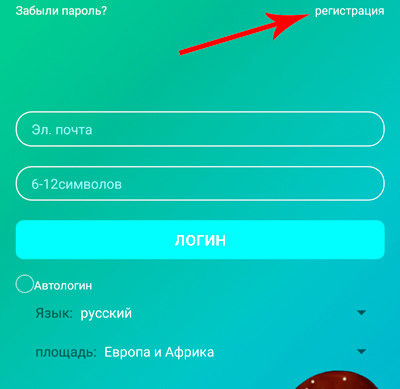
- Заполните поля необходимыми данными:
- адрес электронной почты
- капча (введите символы, предложенные справа в строке)
- придумайте свой пароль (с ним вы будете входить / авторизоваться в программу)
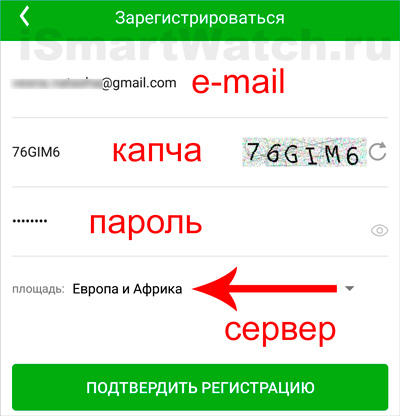
- Укажите площадь. Это сервер. Он должен соответствовать региону, в котором вы проживаете (Европа и Африка или Азия и Океания).
- Нажмите кнопку ПОДТВЕРДИТЬ РЕГИСТРАЦИЮ.
Setracker2 сообщит, что у вас УСПЕШНАЯ РЕГИСТРАЦИЯ, то есть аккаунт успешно создан.
Если вы увидите сообщение «Электронная почта была зарегистрирована», вам стоит войти в уже созданную учетную запись или (если ее забыли) создать новую, указав другую электронную почту.
![]()
Далее переходим к следующему шагу – привязке часов к приложению.
- Нажмите кнопку НАЧАТЬ ПРИВЯЗКУ.
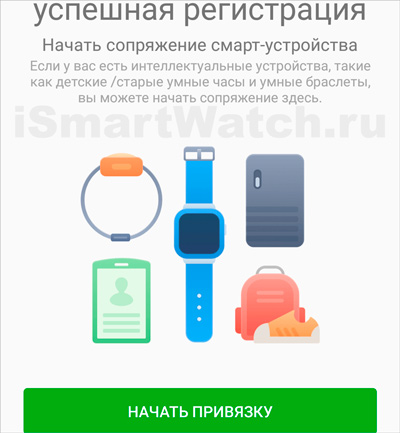
- В открывшемся окне «Добавить устройство» заполняем поля:
- введите Reg Code часов (как узнать). Его можно также сканировать с QR наклейки
- имя ребенка или устройства
- назначение (сын, дочь, мама, папа и т.д.)
![]()
- Жмите кнопку ОК.
- Ждите подтверждения авторизации на сервере.
- Если все прошло удачно, вы получите сообщение «Успешное связывание» и окажетесь на странице авторизации.
- Вводите логин (электронную почту) и пароль.
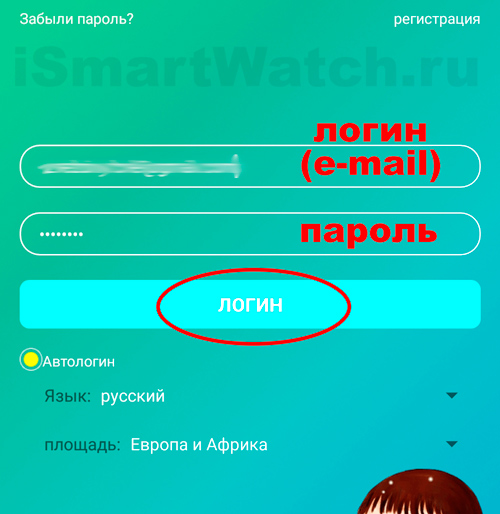
- Нажимайте кнопку ЛОГИН.
После успешной регистрации вы можете вводить свои данные при каждом входе в SeTracker2.
Если это первая привязка ваших SmartWatch и вы увидели сообщение «Ожидает авторизованного устройства», читайте здесь.
Когда вход будет выполнен, вы попадете на главное поле, где расположены кнопки навигации приложения и отображается область на карте, где отмечено место положения smartwatch и некоторая информация о них: имя ребенка, название улицы, дата, время и уровень заряда батареи.
![]()
IMEI, ID и регистрационный код часов
Будьте внимательны! При получении часов часто бывает так, что на коробке или обратной стороне их корпуса рядом с наклейкой IMEI наклеен регистрационный номер — REG CODE (лицензия). Не стоит путать эту комбинацию цифр с ID часов! Это разные номера.
IMEI — международный номер устройства, полученный часами на производстве.
ID — это фрагмент цифровой комбинации номера IMEI.
REG CODE — 15-значный лицензионный номер для регистрации часов в приложении. Он генерируется на базе IMEI. Он отличается от ID, хотя и вмещает в себя его цифры в беспорядочной последовательности.
Если вы потеряли наклейку, узнать REG CODE также можно в меню самих часиков под QR-кодом в разделе «Загрузка приложения». Но некоторые модели часов содержат в этом месте не лицензионный код, а номер IMEI. В этом случае для восстановления кода нужно будет обращаться к производителю. Также мы можем обнулить ID платно.
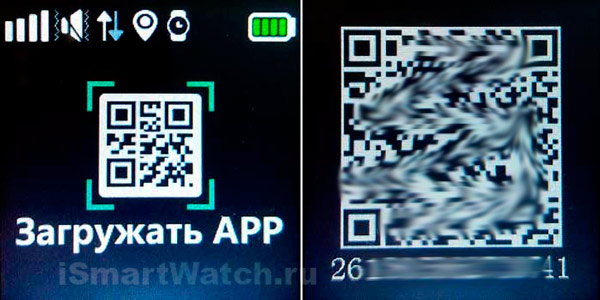
Получив устройство, сразу запишите или сохраните удобным для себя способом все уникальные номера, которые идентифицируют ваши часы.
Узнать потерянный номер ID и IMEI можно, отправив СМС-команду pw,123456,ts# или pw,123456,tt#. Подробно здесь.
Программное обеспечение, с помощью которого совершаются настройки детских смарт-часов, имеет интуитивно понятный интерфейс, разобраться с навигацией и назначением разделов которого мы вам поможем.
Общие настройки часов в приложении
Нажмите на среднюю кнопку внизу поля, чтобы попасть в меню настроек. Здесь будет отображен список возможностей, которые предлагают часы: номера SOS, обратный звонок, режим работы геолокации, контекстная модель, настройка сообщений, телефонная книга, язык и время, датчик снятия с руки, функция местонахождения, а также удаленное отключение устройства.
Рассмотрим по порядку каждый из пунктов.
Номера SOS
Откройте меню «Настройки» и выберите пункт «SOS/Номера родных». Здесь хранятся три фиксированных номера, на которые ребёнок может звонить одним нажатием. Введите их во внутреннем формате из 10 цифр.
![]()
Как это работает: Чтобы сделать вызов, ребёнок нажимает на кнопку SOS и ждёт ответа в течение 5 секунд. Если на протяжении заданного времени первый контакт не ответил, звонок перенаправляется на второй, а затем на третий.
Обратный звонок (прослушка)
Эта функция позволяет принудительно включить режим прослушки. Для этого Smart Baby Watch автоматически перезванивают на ваш телефон. Он также указывается в 10-значном внутреннем формате. Ребенок не услышит вызов, а вы сможете быть в курсе того, что происходит вокруг него в радиусе метра вокруг него.
![]()
Если кликнуть на информации над флажком на карте, можно вызвать всплывающее окно с командами, такими как показать навигацию через карту Google или совершить звонок на часики.
![]()
Случается, что данный пункт прослушки пропадает из интерфейса ПО. Если вы только что зарегистрировали устройство и вошли в учетную запись, но меню «Обратный звонок» не отображается, попробуйте выйти из аккаунта и войти снова под своим логином и паролем. Кнопка «Выход» расположена в конце меню под пунктом «Удаленное отключение».
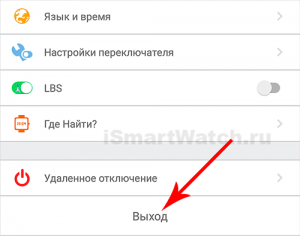
Режим работы геолокации
Вы можете выбрать один из трёх доступных режимов работы, исходя из того, какой вам необходим:
![]()
- Нормальный режим. Часы отправляют данные на сервер раз в 600 секунд (10 минут). Рекомендуем использовать его как базовый.
- Энергосберегающий режим. Данные отправляются на сервер с частотой раз в 3600 секунд (1 час). Рекомендуем использовать, если вы спокойны за своего ребёнка, или если нет возможности подзарядить аксессуар.
- Режим слежения в реальном времени. Часы отправляют данные на сервер раз в 60 секунд (1 минуту). Рекомендуем использовать его тогда, когда риск потеряться выше обычного.
Чем чаще устройство отправляет информацию, тем она точнее, но это приводит к повышенному расходу батареи и трафика.
Режим оповещений
Это звуковой режим. Если есть возможность, можно выставить только вибрацию или вибрацию и звонок. А также уменьшить громкость в часах или отключить в них звук.
![]()
Если в модели отсутствует вибромотор, то, соответственно, и выбрать режим вибрации возможности не будет.
Настройка SMS-уведомлений
Здесь вы можете выбрать, о каких событиях устройство будет уведомлять вас с помощью SMS. В числе таких случаев: ситуация SOS, снятие устройства с руки, низкий заряд батареи, выход ребёнка с заданной территории.
![]()
- Сигнал о низком заряде батареи. Срабатывает автоматически, когда уровень заряда носимого устройства падает до 20%. Сообщение будет продублировано на основной родительский номер и в приложение.
- Аварийная ситуация (SOS-кнопка). В случае ситуации SOS устройство отправит звонки указанным контактам, а также уведомление на смартфон через SeTracker2.
- Датчик снятия часов (если он предусмотрен производителем). Если в течение 3 минут устройство не будет находиться на руке владельца, с него автоматически отправится на основной номер и в программу сообщение о тревоге.
Датчик снятия с руки
Smart Baby Watch могут распознавать ситуацию, когда они сняты с руки ребёнка. Чтобы датчик распознавания передавал оповещение в родительский телефон, нужно активировать функцию смс-уведомления в приложении и ввести номер, на который будут поступать SMS.
Убедитесь, что ваше устройство поддерживает эту опцию! В ином случае, вы не сможете в приложении отыскать, где он включается.
![]()
Прежде, чем эта функция сработает, часы должны находиться на руке ребенка не менее 10-15 мин. Сообщение на телефон родителей с уведомлением снятия часов с запястья должно поступить в течение 10 мин
Друзья
Мало изученная функция, но некоторые все же ею пользуются.
В этом разделе находится список всех других Baby Watch, которые были подключены по Bluetooth с помощью функции Дружить через специальный раздел меню в самих часах. Это дает возможность использовать голосовой чат с подключенными друзьями, а также совершать звонки между собой.
![]()
Члены семьи
После обновления программы можно одни и те же часы привязывать к другим смартфонам родственников, даже если они завели свой аккаунт в Setracker.
Соответственно, появился новый пункт Члены семьи, где вы можете видеть, кто еще отслеживает ребенка. Все, кто в этом списке, имеют возможность вносить изменения в детские часы: добавлять телефонные номера, устанавливать будильник и т.д.
![]()
Чтобы ваши близкие привязали одно и то же устройство, им нужно:
- Зарегистрировать свой аккаунт в Setracker через кнопку Регистрация.
- Во время привязки ввести или сканировать Reg Code часов и указать свой статус (тетя, дядя, бабушка, дедушка и т.п.).
- Приложение покажет страницу «Информация об авторизованном устройстве» и сообщение «Ожидает авторизованного устройства».
- Что делать дальше, читайте в нашей инструкции, пункт 2.
Телефонная книга
Устройство содержит фильтр звонков, не позволяющий звонить никому, кроме указанных вами абонентов. Также часы позволяют осуществлять исходящие звонки только на номера из телефонной книги, которые вводятся во внутреннем 10-значном формате для России (для Украины +38). Их количество ограничивается десятью.
![]()
Язык и время
В этом пункте выбирается язык интерфейса и часовой пояс. Для Украины правильно выставить пояс GMT+2 (в приложении часовые пояса отображают время по Гринвичу). Для России часовой пояс выставляется согласно региону, в котором будут использоваться Smart Baby Watch.
![]()
Поменять время можно через SeTracker, выбрав часовой пояс и при необходимости поставить галочку «летнее время». Часы автоматически синхронизируют время с интернетом.
В том случае, если после настройки язык/время/дата не изменились, необходимо перезагрузить часы. Для этого нужно воспользоваться в меню пунктом «Удаленное отключение» (см. раздел ниже) и затем снова включить Baby Watch долгим нажатием кнопки SOS.
Также поменять время можно и с помощью СМС команды pw,123456,time,hh.mm.ss,date,yyyy.mm.dd#. Например, pw,123456,time,20.00.01,date,2017.09.19#.
Видео: настройка времени, даты и языка.
Настройки переключателя
Данный раздел позволяет включить или отключить ту или иную дополнительную опцию. Например, если есть функция набора любого номера прямо с часов или датчик снятия с руки, ее можно дозволить или запретить.
![]()
LBS
В старых версиях программного обеспечения подключить для отслеживания технологию LBS можно было обходными путями. Но теперь сделать это намного проще. Отдельный пункт меню позволит сдвинуть бегунок, чтобы активировать связь с вышками сотового оператора. Это даст возможность узнать местоположение даже в том случае, если связь со спутниками GPS прервана.
![]()
Найти часы (Где найти)
Если ребенок снял дома часы и забыл, в каком месте они находятся, функция «Где найти» поможет найти устройство с помощью нажатия на этот пункт в приложении. В этом случае вы услышите сигнал часов и сможете определить их место нахождения.
![]()
Удалённое выключение часов Smart Baby Watch и удаленный перезапуск
Когда в smartwatch установлена SIM-карта, выключить часы кнопкой на корпусе невозможно, поскольку она в них служит вызовом SOS-тревоги долгим нажатием на нее. Для отключения используется специальная кнопка в меню программного обеспечения. Кроме того, некоторые модели имеют поддержку удаленной перезагрузки.
![]()
Меню пользователя
Это меню в виде капли с тремя точками, которая находится в правом верхнем углу.
1. Персональные данные. Это информация, которую вы вводили при регистрации. Здесь же ее можно изменить:
- логин при входе в SeTracker
- пол ребенка
- имя ребенка
- номер телефона вашего смартфона
- электронная почта
![]()
2. Список устройств: если в вашей семье несколько детей, которые пользуются Smart Baby Watch, вы можете добавить их в данный пункт, указав регистрационный номер его гаджета, имя ребенка и свое назначение (мама, тетя, дедушка и т.п.)
![]()
3. Изменить пароль. Здесь вы можете сменить пароль на новый.
4. Выход. Позволит выйти из учетной записи в приложении.
Меню дополнительных настроек
Меню в виде капли с тремя черточками, которая находится в верхнем левом углу главной страницы приложения SeTracker 2. Она служит для настроек таких функций, как здоровье, не беспокоить, будильник, сообщения и награды.
Здоровье
Здесь вы можете ввести параметры ребенка для получения данных о количестве шагов и потраченных калорий, а также пройденном расстоянии и качестве сна.
![]()
Не беспокоить
Данная функция позволяет выставить временной интервал, во время которого блокируются все входящие звонки и сообщения. Например, когда ребенок спит или находится на уроках в школе.
![]()
Будильник
Выбираем соответствующий пункт в программе. Здесь можно настроить будильник: время и частоту повторений сигнала по дням недели. Отключить на смарт вотч будильник можно нажатием белой SOS-кнопки.
![]()
Сообщения
Раздел, который отображает дату и время пришедших в приложение на смартфоне сообщений, уведомляющих о выходе их геозоны, снятия часов с руки или их низком заряде батареи (см. Настройка SMS-уведомлений).
![]()
Награды
Эта функция создана для мотивации ребенка. Родитель решает когда и за что наградить малыша, в то время как на главном экране часов специальный счетчик отображает количество заработанных «лайков».
![]()
Настройка зоны безопасности
Кнопка «Зона безопасности» или, как еще называют «Геозона», позволит настроить радиус, в пределах которого вы можете контролировать ребенка.
В том случае, если он выйдет за пределы этой зоны, флажок, обозначающий часы, станет красного цвета, а на ваш смартфон поступит уведомление о нарушении геозоны, если вы поставили соответствующую галочку в настройках сообщений (см. Настройка SMS-уведомлений).
![]()
Видео: настройка геозоны
Чат
Через мобильное ПО есть возможность обмениваться голосовыми, а в некоторых моделях и текстовыми сообщениями. Для этого тапните по кнопке «Чат» и вы попадете на страницу диалога. Если вы хотите послать голосовое сообщение, нужно нажать кнопку «начать запись». Пока вы ее удерживаете, происходит записывание голоса, когда отпустите — осуществится моментальная отправка месседжа.
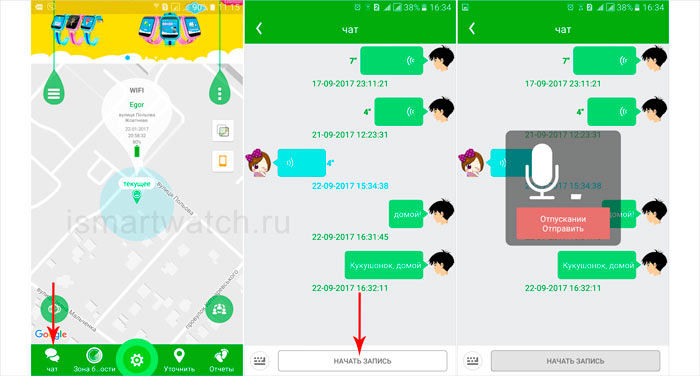
Текстовое смс осуществляется переходом на клавиатуру. Количество символов вместе с пробелами не должно превышать 30-ти.
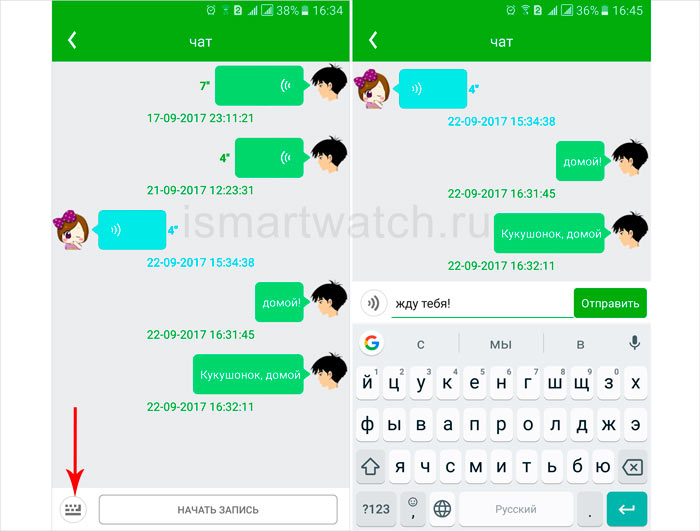
Если вы решили удалить отправленное текстовое или голосовое смс, это возможно сделать, нажав на сообщение. Вы увидите всплывающее окошко с надписью «удалить». Нажмите на него.
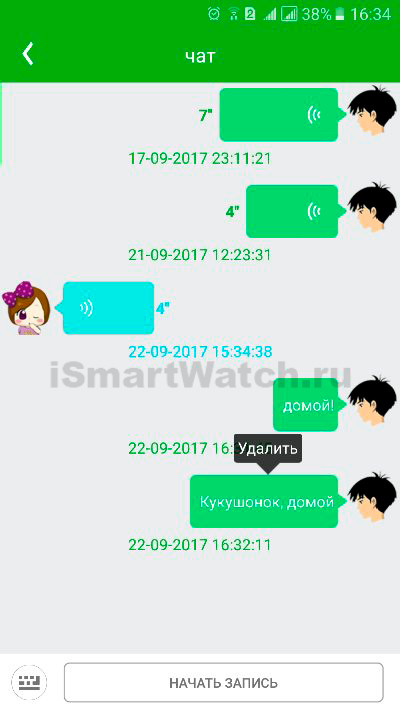
Если возле отправленного вами месседжа появился значок «восклицательный знак», это означает, что сообщение не передано по каким-либо причинам (отсутствует связь с часами, пропал интернет, нет сети в часах и т.п.). После устранения причины можно нажать на значок и повторить отправку.
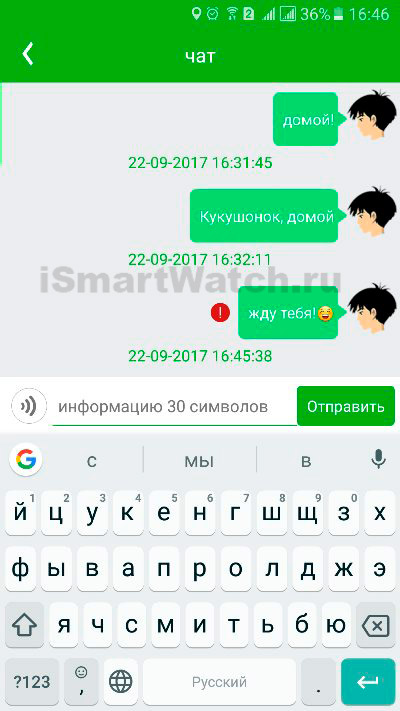
Некоторые модели детских GPS часиков позволяют ребенку отвечать на ваши смс, только голосом. Перейдя в меню Чат на своем устройстве, ему нужно нажать и удерживать кнопку записи. Отпустив ее, отсылается смс в программу Setracker, установленную в смартфон родителя.
Версия для ПК
Пользователи интересуются, есть ли версия SeTracker для ПК (Windows). Детально изучив этот вопрос, мы утверждаем, что установить на компьютер приложение Си Трекер обычному пользователю будет затруднительно. Это связано с установкой дополнительного ПО — эмулятора, который представляет собой аналог Андроидной среды. При этом большинство функций Си Трекера на компьютере может работать некорректно.
Поэтому мы настоятельно рекомендуем использовать версию для смартфонов.
На нашем сайте вы также можете ознакомиться с Обзором детских умных часов Smart Baby Watch Q90, предоставляющим фото, видео и технические характеристики устройства, которое на сегодняшний день является одной из самых популярных моделей среди Smart Baby Watch Q50, Q60S, Q100, Q100S, Q200, GW200, GW400S фирмы Wonlex.
Видео инструкция
- Была ли полезной информация ?
- ДаНет
Раз уж вы попали на эту статью, значит вы, скорее всего, уже знаете, что такое детские смарт-часы. Если же нет, рекомендуем ознакомиться со статьей: Как выбрать детские умные GPS часы — рекомендации и критерии выбора. А мы перейдем к приложению для детских смарт-часов SeTracker 2 (Си трекер).
SeTracker – это самое распространенное приложение для детских смарт часов. Причем оно совершенно бесплатное. С этим приложением работают такие модели как Q50, Q60, Q80, Q90, Q100, Q200, DF25, D99, D100 и другие часы с процессором МТК и фирмы Wonlex в частности.
Без установки и настройки этого приложения вы не сможете в полной мере использовать весь функционал гаджета. С его помощью устанавливаются геозоны, отправляются короткие сообщения, определяется местоположение ребенка, и т.д. То есть, если вы уже приобрели детские часы, SeTracker вам просто необходим.
Где скачать приложение SeTracker 2 (Си трекер)?
Скачать приложение SeTracker можно с официального сайта разработчика вот по этой ссылке, или из магазинов приложений Google Play и iTunes. Вам будет предложено скачать обычную версию или SeTracker 2. Мы рекомендуем вторую версию, так как она более новая и больше соответствует требованиям часов. Приложение доступно для IOS и ANDROID. После того, как приложение загружено и установлено открываем его, и регистрируемся.
Регистрация в приложении Си трекер 2
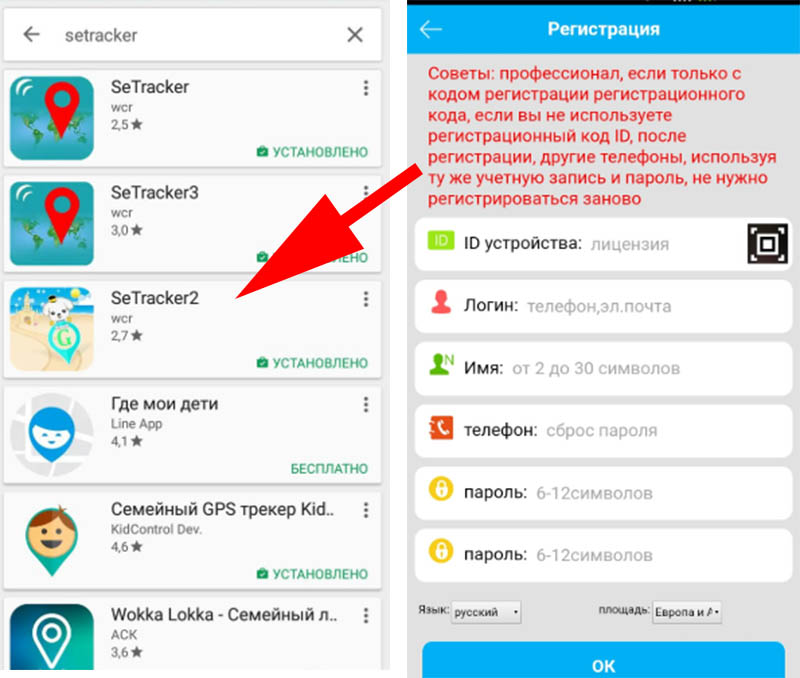
Перед началом работы с приложением, убедитесь, что часы заряжены, включены и в них установлена активная SIM карта с доступом в интернет . Для начала регистрации необходимо нажать на “Зарегистрироваться” в правом верхнем углу экрана. В следующем окне нужно заполнить все необходимые поля.
- Лицензия. Это REG CODE часов (15 знаков), который находится на задней крышке часов, аккумуляторе или на коробке. Код можно ввести вручную (не путайте REG CODE (лицензия) c ID) или отсканировав QR-код.
- Поле Счет. Здесь вводим адрес электронной почты, которая будет также являться логином для входа, и которая, в случае если вы забудете пароль, поможет его восстановить.
- Поле “Кличка”. В этом поле нужно ввести имя ребенка латинскими буквами.
- Пароль. Придумайте пароль длиной от 6 до 12 символов.
- Подтвердить пароль.
Осталось выбрать из выпадающего списка местоположение Европа и Африка и нажать ОК для завершения регистрации. После этого вы попадаете в главное меню приложения, в котором находятся кнопки для настройки приложения и карта с текущим местоположением часов, именем ребенка, названием улицы, даты и уровнем заряда аккумулятора часов.
После того как вы успешно зарегистрировались в приложении рекомендуем записать где-нибудь логин и пароль вместе с кодами REG CODE (лицензия) c ID. Потому как если вы эти данные забудете, а они вам понадобятся, придется обращаться к производителю или обнулить ID детских часов платно.
Настройка SeTracker 2 (Си трекер)
Теперь можно перейти к настройкам. Хотя настроек много, разобраться в них не составит большого труда. Интерфейс приложения очень простой и интуитивно понятный.
Иконки настроек расположены по периметру экрана, их назначение можно увидеть на картинке ниже.
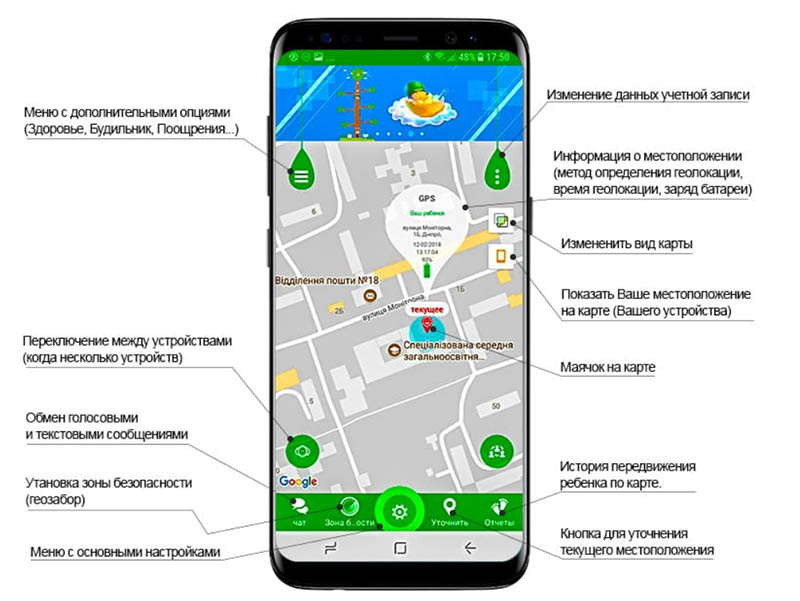
Проще всего начинать настройку с самых основных параметров: язык, время, дата, телефонная книга, и т.д. Для этого нажимает на среднюю кнопку внизу экрана, а затем пункт меню Язык и время. Здесь мы выбираем язык и часовой пояс.
Следующим шагом заполняем «Номера SOS»
Здесь можно сохранить до трех номеров телефона, на которые в случае тревожного сигнала часы будут пытаться дозвониться. Номер телефона вводится во внутреннем формате. Для вызова номера необходимо удерживать кнопку SOS в течение 3 секунд, после чего часы набирают первый номер, если он не ответил за 5 секунд, автоматически набирается второй номер, затем третий. И так по кругу до тех пор, пока один из них не ответит.
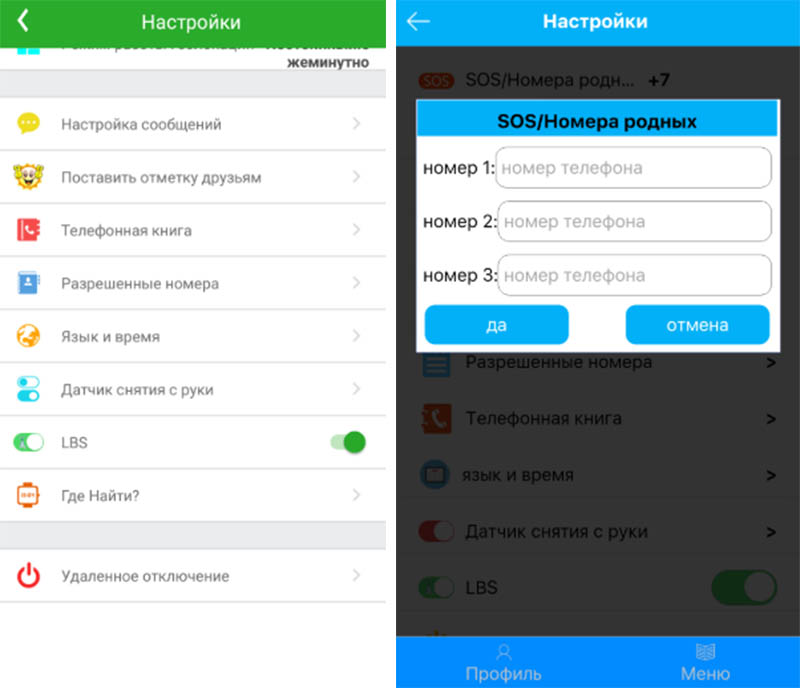
Обратный звонок
Это по сути прослушка. На введенный вами номер телефон часы перезвонят сами через 30 секунд. При этом экран часов и динамик останутся выключенными, а вы сможете услышать, что происходит вокруг ребенка.
Настройка режима геолокации
Геолокация может работать в трех режимах:
- Нормальный. Этот режим считается самым оптимальным, так как он не так сильно “съедает” заряд батареи, но в то же время отправляет на сервер данные о местоположении каждых 10 минут.
- Энергосберегающий режим. В этом режиме данные отправляются на сервер с периодичностью в 1 час.
- В реальном времени. В этом режиме батарея садится быстрее всего, а также максимально расходуется трафик, зато данные отправляются на сервер каждые 60 секунд.
SMS-уведомления
В этом пункте вы можете выбрать телефон, на который придет СМС в таких случаях: опасная ситуация SOS, низкий заряд аккумулятора и снятие часов с руки. Передвигая ползунки можно включать и отключать уведомления.
Телефонная книга
В памяти устройства можно сохранить до 15 (в некоторых моделях 10 или 5) номеров телефона. Часы смогут принимать звонки только с этих номеров, а также с трех номеров SOS. То есть никто посторонний ребенку дозвониться не сможет.
Датчик снятия с руки
Если активировать эту функцию, то, после того, как часы будут три минуты отсутствовать на руке, на телефон родителей будет отправлено сообщение. Но только в том случае, если до этого они были на руке в течение 10-15 минут.
Функция “Где найти?”
Это поможет найти завалившиеся куда-нибудь под кресло часы. Просто активируете эту функцию, часы начинают издавать сигналы, а вы находите их по звуку.
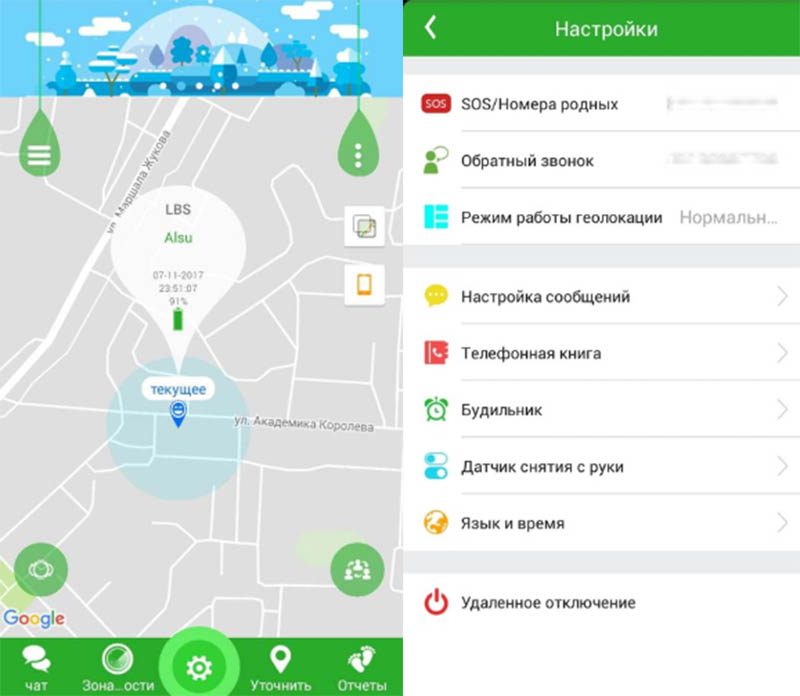
«Удаленное отключение»
Когда часы находятся в активном состоянии, отключить их кнопкой невозможно. Это можно сделать только через пункт меню «Удаленное отключение»
Остальные настройки SeTracker 2
Остальные настройки не такие важные, поэтому мы пройдемся по ним очень быстро. Увидеть все их наглядно можно в видео в самом конце статьи.
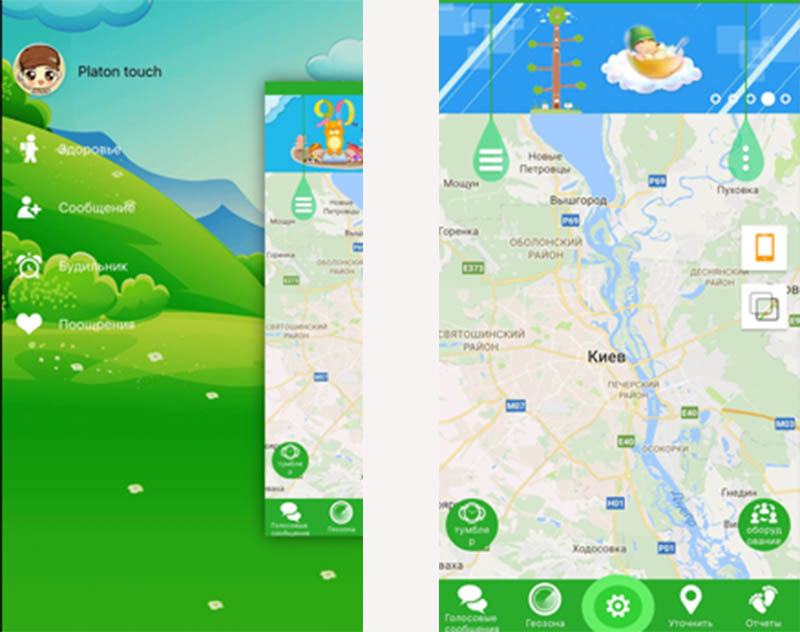
- Здоровье. В разделе “Здоровье” можно посмотреть такие параметры, как количество шагов, израсходованные калории, расстояние и продолжительность сна.
- Не беспокоить. Здесь можно установить три интервала времени, в которое на часы нельзя дозвониться. Например, в то время, когда ребенок находится в школе или на тренировке.
- Будильник. Будильников тоже три и можно выбирать время, а также частоту повторений.
- Пункт Сообщения. Здесь можно будет просмотреть самые важные сообщения и уведомления.
- Награды. Отсюда можно направить на часы символические награды в виде сообщений.
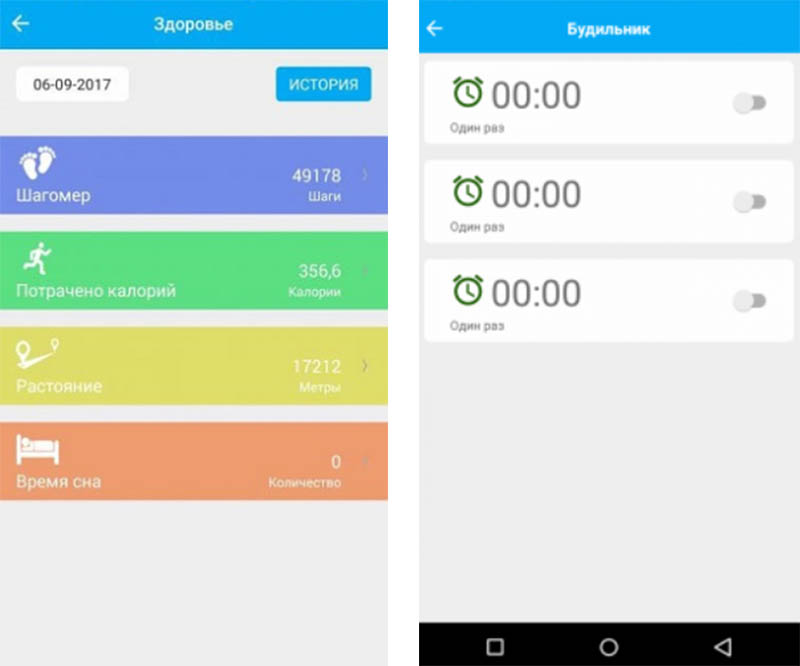
Чат (в левом нижнем углу).
В этом пункте меню можно отправлять голосовое или текстовое сообщение на часы через программное обеспечение.
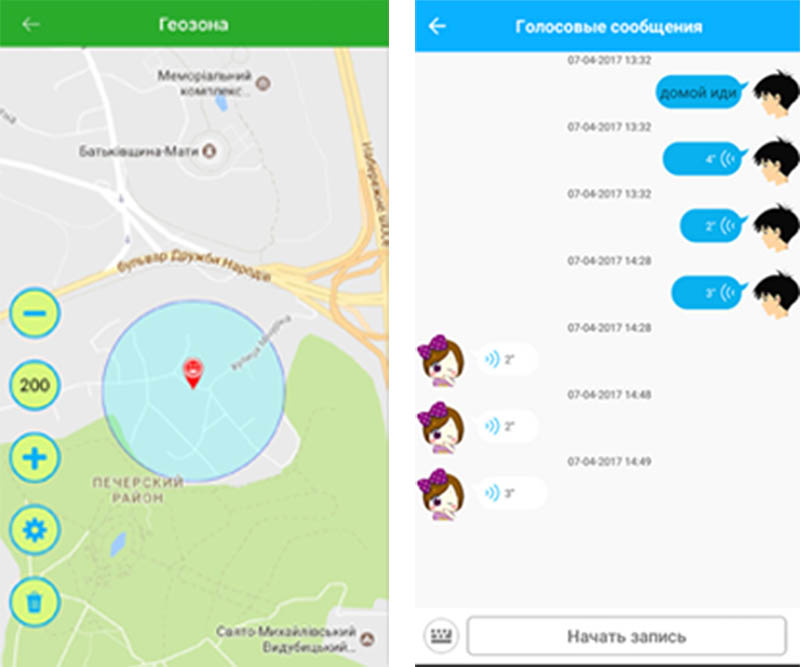
Зона безопасности или «Геозона»
В этом пункте можно задать радиус на карте, при выходе из которого на ваш смартфон будет отправлено сообщение. Минимальный радиус такого “забора” 200 метров, а максимальный 2000 метров.
Кнопка “Уточнить”
Нажав эту кнопку, вы получите данные о местоположении в данный момент.
Отчеты
В это пункте можно просматривать историю маршрутов по датам.
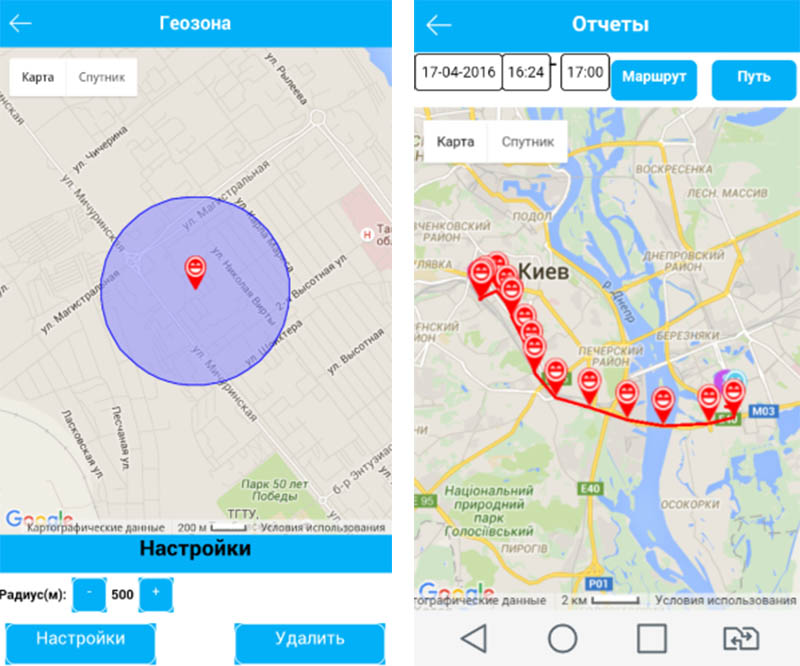
- Персональные данные. Здесь можно посмотреть и изменить логин, который был указан при регистрации SeTracker, имя ребенка, пол, номер телефона и электронный адрес.
- Список устройств. Если у вас в семье несколько детей, и у каждого свои часы, в этом меню добавляете еще устройство и можете контролировать несколько детей одновременно.
- Пароль. Можно редактировать пароль или заменить его на новый.
- Выход из учетной записи.
Вот собственно и все настройки приложения SeTracker. Если у вас остались какие-то вопросы по регистрации или настройке приложения, можете смело задавать их в комментариях.
Реклама
SeTracker — незаменимое бесплатное приложение для детских smart-часов. Оно позволяет отслеживать местонахождение ребенка, отправлять сообщения, выделять определенные зоны и даже прослушивать, что происходит вокруг. Приложение работает со многими моделями умных часов, работающих на чипе MTK.

Приложение SeTracker работает со многими моделями детских умных часов. Источник: ytimg.com
Чтобы пользоваться всеми доступными функциями, необходимо скачать программу и разобраться, как настроить детские смарт часы. Софт доступен в магазинах Google Play и AppStore, поэтому его можно скачать для смартфона под управлением операционной системы Android или iOS. В онлайн-магазинах приложений для скачивания также доступна и вторая версия приложения SeTracker 2.
При синхронизации с приложением SeTracker местоположение часов определяется одним из трех способов:
- GPS. Этот способ наиболее точный. Погрешность не превышает 5-10 метров. В данном случае индикатор местоположения становится красным. Часы с GPS работают только под открытым небом. В помещениях связь теряется.
- LBS. Местоположение определяется по сигналам с вышек сотовой связи. Погрешность — до 500 метров. При включении LBS индикатор окрашивается в синий цвет.
- Wi-Fi. В данном случае погрешность находится в пределах 50-100 метров. Не все часы имеют Wi-Fi модуль. При определении местоположения таким способом индикатор становится зеленым.
Основной интерфейс приложения
На главном экране SeTracker размещена карта с указанием местоположения ребенка и кнопки навигации по функциям приложения. Также в меню можно перейти к мониторингу здоровья, будильнику или системе поощрений, а справа размещена кнопка для редактирования учетной записи.
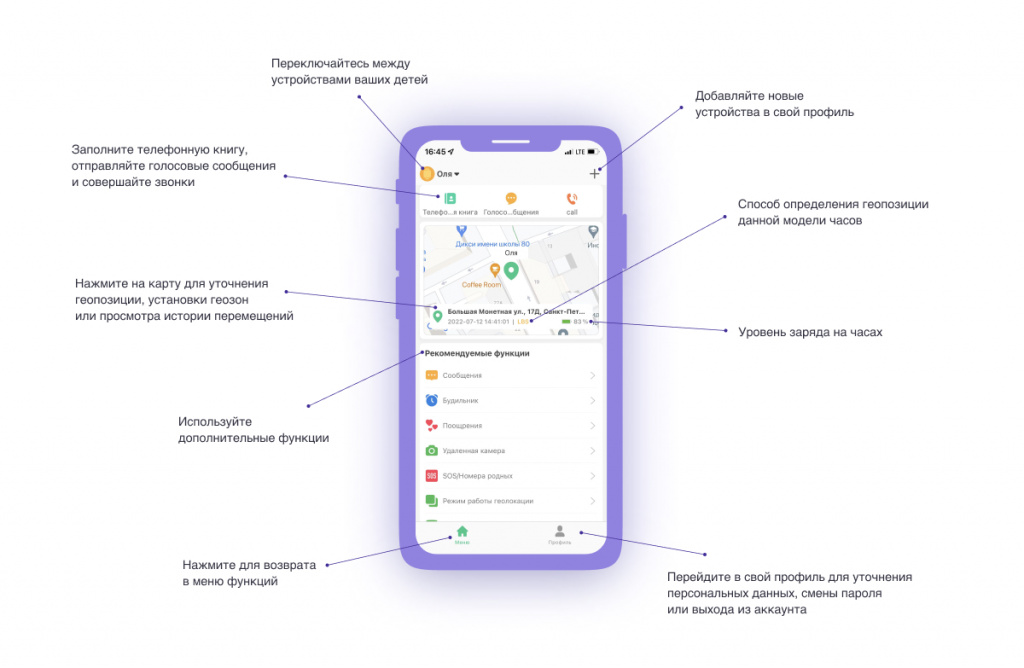
Основной экран и элементы навигации по функциям приложения. Интерфейс приложения может меняться в зависимости от ОС смартфона и версии приложения. Источник: setracker.org
У левой границы экрана над главным меню разместили переключатель устройств (к приложению можно привязать несколько умных часов).
В верхней части экрана три кнопоки, которые открывают:
- Чат, в котором можно обмениваться текстовыми и голосовыми сообщениями.
- Телефонную книгу, куда необходимо добавить контакты, которым будет предоставлен доступ для связи с ребенком.
- Кнопка для совершения звонка.
Ниже пользователь найдет карту, которая показывает текущее местоположение устройства, способ его определения, заряд часов. Открыв карту, пользователю станут доступны функции уточнения геопозиции, установка геозон и история перемещений ребенка.
Для обмена данными со смартфоном умные часы должны быть подключены к сети. Для этого сначала нужно зарегистрироваться и вставить в smart-часы SIM-карту с интернетом (предварительно отключив ПИН-код).
Далее разберём основные функции приложения более подробно.
Карта
На карте местности можно увидеть точку местоположения ребенка со смарт-часами на руке. Здесь будет указано имя, которое можно задавать вручную, точные координаты, уровень заряда гаджета и время синхронизации. Информативная карта местности — это основная функция приложения. С ее помощью родители отслеживают местоположение своих детей в городе.
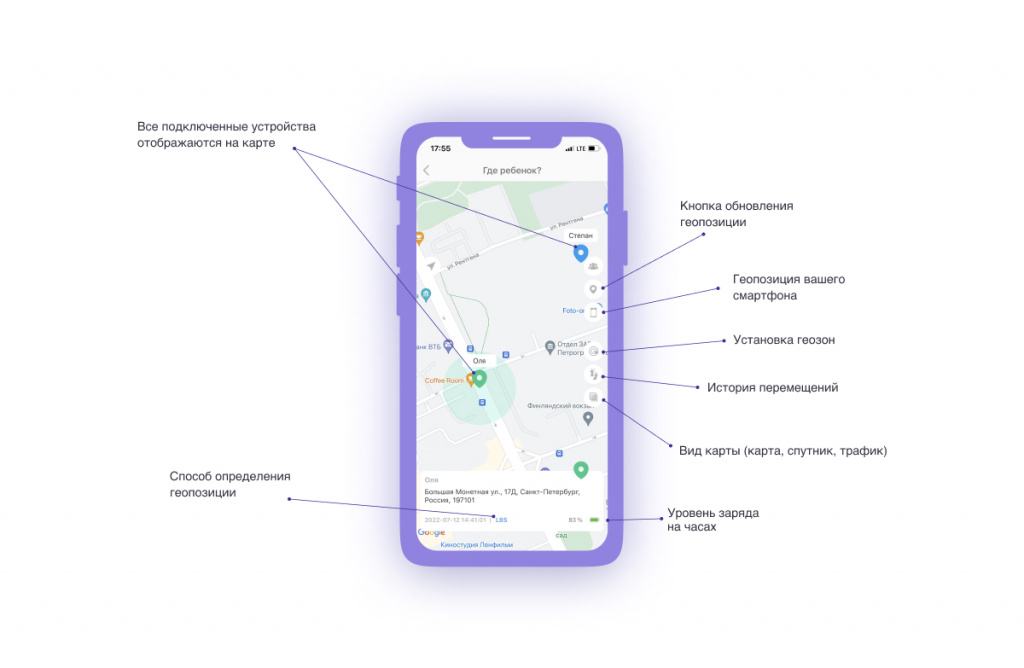
На карте отображается не только маячок, но и уровень заряда батареи, и способ определения геолокации. Источник: setracker.org
Сообщения
С детских smart-часов можно отправлять короткие голосовые сообщения, которые приходят на телефон. Максимальная длина месседжа — 15 секунд. Функция работает только при подключении часов к интернету — при помощи SIM-карты.
Здоровье
Это опция мониторинга таких показателей, как количество шагов, продолжительность прогулки, режим сна, потраченные калории. Все данные записываются в журнал.
Отчеты
Все маршруты, по которым передвигается ребенок, записываются. Любой из них может быть воспроизведен и просмотрен, когда в этом будет необходимость.
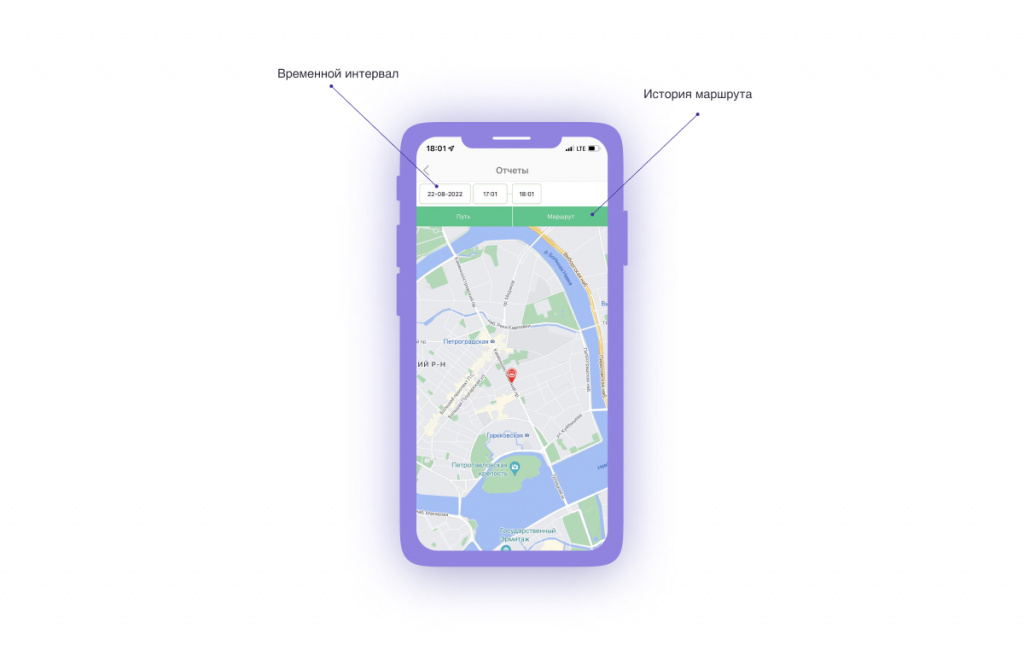
Отчеты позволяют отследить маршруты ребенка. Источник: setracker.org
Настройки и рекомендуемые функции
В этом меню находятся основные параметры приложения, которые можно изменять: экстренный номер, телефонная книга, кнопка выключения смарт-часов, настройки геозоны, индикатор заряда батареи и так далее.
Будильник
В приложении можно задавать до трёх будильников, которые будут звонить в нужную минуту. Удаленная настройка времени — удобная функция, которой пользуются многие родители.
Первая настройка приложения
Чтобы пользоваться всеми функциями умных часов, нужно правильно настроить приложение. Это можно сделать, изучив нашу инструкцию для смарт-часов. При первом запуске пользователь проходит регистрацию. Она очень простая:
- Выбираем регион проживания «Европа и Африка».
- Запускаем процесс кнопкой «Регистрация».
- Указываем регистрационный номер smart-часов в соответствующем поле. Иногда этот номер указывается на оборотной стороне часов.
- В ячейке с логином вводим название аккаунта (почту или номер телефона).
- Указываем имя ребенка.
- Вводим номер мобильного, при помощи которого можно будет восстановить учетную запись в случае утери пароля.
- Вводим пароль и повторяем его.
Когда регистрация и стартовые настройки будут произведены, приложение готово к использованию.
Языковые настройки и время
В основных настройках есть пункт «Язык и время». Здесь нужно выставить часовой пояс и выбрать подходящий язык. Если потребуется, можно включить функцию автоматического перехода на летнее время и обратно.
Когда все настройки будут завершены, остается подтвердить их кнопкой «ОК». Часы синхронизируются с приложением, в результате чего дата и время на них изменятся.
Экстренный номер
В приложении можно задавать SOS-номер. Для этого нужно войти в настройки и выбрать пункт «SOS/Номера родных». Здесь можно ввести не более трех контактов. Код страны использовать не требуется.
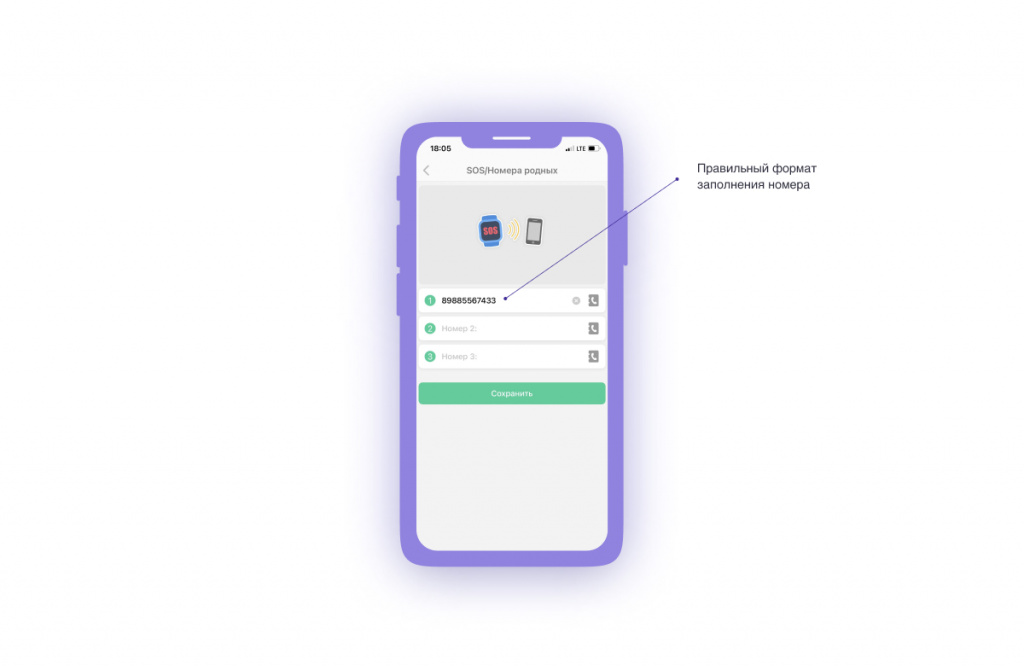
Можно указать несколько экстренных номеров. Источник: setracker.org
Если нужно будет произвести экстренный звонок, необходимо нажать на кнопку SOS и удерживать ее более трех секунд. Детские смарт-часы начнут звонить на экстренные номера, пока кто-то не ответит.
Телефонная книга
В главном меню с настройками есть пункт «Телефонная книга», в которую можно добавить не более 15 номеров. Формат самый простой: имя и телефон. После заполнения книги остается подтвердить операцию кнопкой «ОК». введенные номера попадут в раздел с контактами.
Эконом режим
Чтобы умные часы экономнее расходовали энергию, необходимо перевести их в специальный режим. Геолокация в этом случае будет обновляться не постоянно, а один раз в час. Настройки производятся через пункт меню «Режим работы геолокации». Если потребуется, местоположение ребенка можно узнать в любую минуту. Для этого нужно вручную обновить карту.
SMS оповещения
Умные часы могут отправлять текстовые сообщения через приложение. Пользователи сами выбирают, о каких событиях они хотят получать уведомления:
- снижение заряда батареи;
- сигнал SOS;
- снятие smart-часов с руки и т.д.
Все эти опции SeTracker задаются через главные настройки. Нужно перевести необходимые ползунки в активное положение.
Функции приложения
Набор функций зависит от конкретной модели часов и их возможностей. Мы не будем рассматривать все доступные опции, а выделим только наиболее часто используемые.
Отслеживание местоположения
Основной экран приложения предназначен для отслеживания положения умных часов на улицах города. Чтобы узнать, где находится ребенок, нужно сделать следующее:
- Нажать на экране смартфона кнопку «Уточнить».
- В течение 30 секунд информация обновится.
- На маячке на карте появится актуальная дата и время.
Маячок имеет несколько цветовых вариаций: зеленый, синий, красный.
Прослушивание часов
Чтобы подключиться к микрофону смарт-часов, необходимо перейти в настройки и выбрать «Обратный звонок». Далее вводим свой номер телефона (код указывать не требуется) и нажимаем «ОК». В течение 30 секунд поступит звонок. Динамик на часах при этом работать не будет, а экран останется черным — даже сам ребенок не поймет, что вы его слушаете.
Для прослушивания часов нужно указать номер телефона для обратного звонка. Источник: setracker.org
Просмотр маршрутов
В приложении есть отчеты с маршрутами ребенка. Перейти к ним можно с главного экрана. Далее нужно сверху определить необходимый временной отрезок и нажать кнопку «Маршрут», чтобы увидеть все перемещения часов по карте.
Ограниченные зоны
В приложении можно задавать геозоны, чтобы контролировать перемещения ребенка на карте. Например, можно задать область безопасности. Как только часы окажутся за ее пределами, на телефон придет уведомление. Для установки геозон нужно:
- Перейти в настройки и найти в них пункт «Зона безопасности».
- Кнопкой «+» создать новую зону.
- Установить область на карте, придумать для нее название.
- Сохранить изменения.
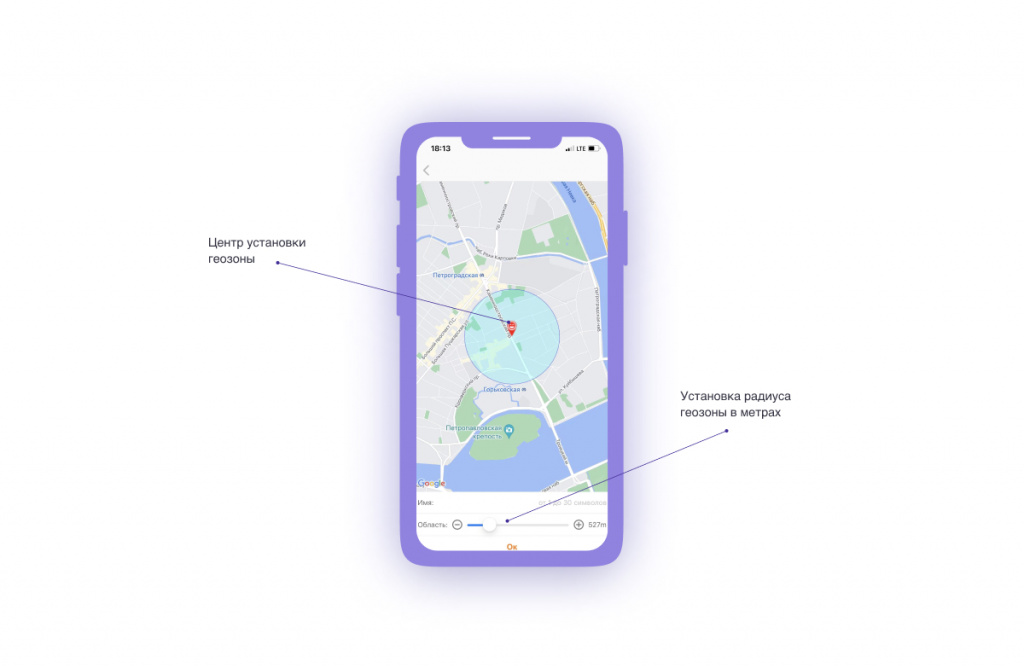
В настройках зон безопасности можно завдавать радиус относительно исходной точки. Источник: setracker.org
Обмен сообщениями
Smart-часы, синхронизированные с SeTracker, позволяют обмениваться голосовыми или текстовыми сообщениями. Для этого нужно:
- Выбрать пункт меню «Сообщения» в нижней части приложения.
- Нажать и удержать палец на кнопке записи (если это голосовое).
- Отпустить кнопку, чтобы сообщение отправилось.
Голосовые сообщения можно отправлять в обе стороны (и с телефона, и с часов), а текстовые можно писать только через приложения. Функционал смарт-часов не предусматривает отправку SMS.
Прочие функции приложения
Мы рассмотрели основные функции и возможности приложения SeTracker, а также разобрались, как настроить детские смарт часы. Но остались еще дополнительные опции, которые тоже могут пригодиться заботливым родителям:
- Где найти. Эта функция приложения помогает быстро найти смарт-часы. При ее включении гаджет издает сигнал, то есть вы сможете отыскать его по звуку.
- Не беспокоить. В приложении можно задать время, когда на устройство нельзя будет дозвониться. Например, это могут быть учебные часы в школе.
- LBS. Функция включает и отключает определение местонахождения по вышкам сотовой связи. Лучше всегда держать ее включенной, за исключением ситуаций, когда нужно просмотреть маршрут или отчет. LBS работает не очень точно — погрешность достигает 500 метров, в зависимости от оператора связи и силы сигнала в области. Когда включена эта функция, индикатор положения часов на карте становится синим.
- Контекстная модель. Опция, позволяющая управлять громкостью звонка. Также с ее помощью выбирается виброрежим.
- Удаленное включение/отключение. При помощи мобильного приложения SeTracker можно включать и отключать гаджет на руке ребенка.
- Уведомления. Любые системные оповещения о событиях на smart-часах, датчик снятия с руки, срабатывание SOS или падение заряда батареи будут сопровождаться соответствующими уведомлениями в приложение.
- Награды. Из приложения можно отправлять на часы поощрительные сердечки, которые порадуют ребенка.
- Сердечный ритм. Некоторые smart-часы позволяют измерять пульс.
- Камера. Если в часы встроена камера, при помощи приложения на нее можно делать снимки — удаленно.
Почему стоит пользоваться приложением
SeTracker — отличное приложение, которое быстро и стабильно работает. Карты прорисовываются точно и оперативно, функционал простой и понятный, сообщения приходят без задержек. Главное не забывать пополнять баланс симки, чтобы часы всегда были подключены к сети.
При необходимости одни смарт-часы можно синхронизировать с приложениями на нескольких смартфонах. Это позволит следить за ребенком и папе, и маме, и даже бабушкам с дедушками. При этом учетная запись может быть одна общая, или можно создать несколько дополнительных для каждого пользователя в отдельности.
SeTracker — одно из первых и наиболее известных приложений. Изначально его создавали для умных часов Smart Baby Watch, а сейчас софт занимает лидирующие позиции по количеству активных пользователей. Преимущества, благодаря которым программа так популярна, следующие:
- Низкие системные требования, позволяющие использовать приложение почти на любом смартфоне.
- Можно установить на устройства под управлением Android или iOS.
- У приложения большое количество функций с гибкими настройками.
- Интерфейс полностью русифицирован.
- Приложение распространяется бесплатно.
Есть ряд недостатков, но они несущественные. Прежде всего, у приложения нет техподдержки и веб-интерфейса, который позволил бы настраивать все с компьютера.
